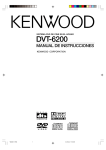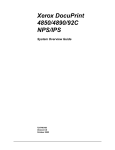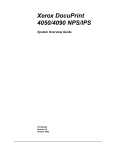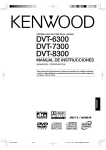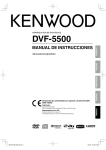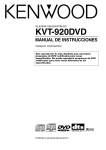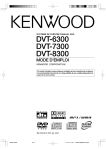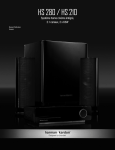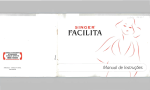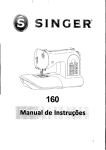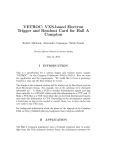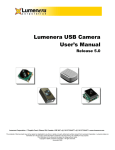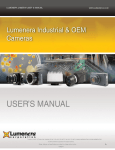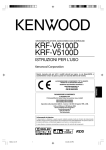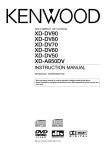Download DVF-N7080
Transcript
1
DVF-N7080 (ES/E)
REPRODUCTOR DE DVD/VCD/CD
DVF-N7080
MANUAL DE INSTRUCCIONES
ESPAÑOL
*5499/01-14/ES
1
04.7.29, 10:26 PM
2
Introducción
DVF-N7080 (ES/E)
Antes de encender el aparato
Precaución : Lea cuidadosamente estas páginas para asegurar una operación sin anomalías.
Los aparatos han sido diseñados para funcionar con las tensiones siguientes.
Europa y Reino Unido ....................................... CA 230 V solamente
Precauciones de seguridad
Precaución : Lea cuidadosamente estas páginas para asegurar una operación sin anomalías.
AVISO : PARA EVITAR INCENDIOS O DESCARGAS ELECTRICAS, NO EXPONGA
ESTE APARATO A LA LLUVIA NI A LA HUMEDAD.
PRECAUCION: PARA REDUCIR EL RIESGO DE DESCARGA ELECTRICA, NO
RETIRE LA TAPA (O PANEL POSTERIOR). EN EL INTERIOR DEL APARATO
NO HAY PIEZAS QUE PUEDA REPARAR EL USUARIO. PIDA AL PERSONAL
CUALIFICADO QUE HAGA LAS REPARACIONES NECESARIAS.
CAUTION
RISK OF ELECTRIC SHOCK
DO NOT OPEN
EL SIMBOLO DEL RAYO, EN EL INTERIOR DE UN TRIANGULO EQUILATERO, TIENE COMO
FIN AVISAR AL USUARIO DE LA PRESENCIA DE UNA TENSION PELIGROSA SIN AISLAR, EN
EL INTERIOR DE LA CAJA DEL APARATO, QUE PODRIA SER DE SUFICIENTE INTENSIDAD
COMO PARA QUE LAS PERSONAS PODRIAN SUFRIR UNA DESCARGA ELECTRICA.
EL SIGNO DE EXCLAMACION, EN EL INTERIOR DE UN TRIANGULO EQUILATERO, TIENE
COMO FIN AVISAR AL USUARIO DE LA PRESENCIA DE IMPORTANTES INSTRUCCIONES DE
OPERACION Y MANTENIMIENTO (SERVICIO) EN EL MANUAL SUMINISTRADO CON EL APARATO.
ESPAÑOL
La marca del producto láser
CLASS 1
LASER PRODUCT
Esta etiqueta indica que el producto es de la Clase 1. Lo que
significa que no hay peligro de que se produzca una radiación
peligrosa en el exterior de este producto.
Ubicación: Panel trasero
*5499/01-14/ES
2
CAUTION
VISIBLE LASER RADIATION
WHEN OPEN. DO NOT
STARE INTO BEAM.
La etiqueta de precaución interna mostrada arriba indica que
en el interior de este producto láser se encuentra un diodo
láser de la Clase 2. No mire fijamente al rayo.
Ubicación: Tapa de la unidad lectora láser de DVD en el interior
de este producto
04.7.29, 10:26 PM
Introducción
3
DVF-N7080 (ES/E)
Características especiales
♦
♦
♦
♦
♦
♦
Transferencia de datos de películas, música y de fotografías desde un PC al televisor
Terminal de Ethernet para acceso a LAN
Interfaz de usuario de gráficos (G.U.I.)
Reproducción de archivos MPEG1, MPEG2 y DivX®video
Reproducción de archivos JPEG, BMP, GIF y PNG
Ranura de tarjeta de PC para datos de fotografías (archivos JPEG)
Este documento clasifica las aplicaciones de cada característica utilizando iconos siguientes.
: Descripción de una característica que puede ser utilizada con DVD.
: Descripción de una característica que puede ser utilizada con CD.
: Descripción de una característica que puede ser utilizada con VCD.
Desembalaje
Desembale cuidadosamente la unidad y asegúrese de que no le falte ninguno de los accesorios siguientes.
Si le falta algún accesorio, o si la unidad está estropeado o no funciona, avise inmediatamente a su concesionario. Si
la unidad le fue enviado a usted directamente, avise inmediatamente a la compañía de transporte. Kenwood recomienda guardar la caja de cartón y los materiales de embalaje originales en caso de que usted necesite tener que
transportar la unidad en el futuro.
Tenga este manual a mano para su futuro uso.
Accesorios
Confirme que los accesorios siguientes se encuentran presentes.
Cable de vídeo
( Amarillo) ........................... (1)
Mando a distancia...(1)
Pilas ..................................... (2)
(R6/AA)
Coaxial cable
(Naranja) .................. (1)
CD-ROM
(Aplicación para PC) ...(1)
6
5
8
9
3
2
4
1
7
0
Cable de audio
(Rojo, Blanco) ..................... (1)
Función DIMMER
ESPAÑOL
Podrá cambiar la intensidad del brillo del visualizador
de la unidad principal.
Presione la tecla DIMMER para activar y desactivar
la función de control de la intensidad del brillo.
DIMMER
*5499/01-14/ES
3
04.7.29, 10:26 PM
4
Precaución : Lea cuidadosamente las páginas con el símbolo de exclamación
para asegurar un funcionamiento seguro.
Índice
DVF-N7080 (ES/E)
Preparación
Introducción ........................................................................................ 2
Antes de encender el aparato ....................................................... 2
Precauciones de seguridad ........................................................... 2
Características especiales ................................................................... 3
Desembalaje ............................................................................................. 3
Función DIMMER ..................................................................................... 3
Selección del canal de audio ............................................................. 25
Selección del idioma de los subtítulos ........................................... 25
Emplee la función P.B.C. ...................................................................... 25
Repetición de la reproducción ........................................................... 26
Repetición de la repro ducción A-B ................................................. 26
Reproducción aleatoria ....................................................................... 26
Selección del ángulo de la cámara ................................................. 27
Función de zoom .................................................................................... 27
Visualización sobre la pantalla ......................................................... 27
Índice ................................................................................................... 4
Archivos que pueden reproducirse con esta unidad ................. 5
Discos que pueden ser reproducidos ........................................... 6
Reproducción de discos de datos ................................................ 28
Sistemas de grabación y tipos de discos que pueden ser
reproducidos ..................................................................................... 6
Discos que no pueden reproducirse ................................................... 6
Iconos en los discos DVD VIDEO ......................................................... 6
Funciones de reproducción variadas (discos de datos) ......... 31
Códigos de región .............................................................................. 7
Códigos de región del mundo ............................................................... 7
Formatos de vídeo ............................................................................. 8
Puntos importantes ........................................................................... 9
Mantenimiento ......................................................................................... 9
Referencia ................................................................................................. 9
Conexiones del sistema ................................................................. 10
Conexión a un televisor con terminal de entrada de vídeo ......... 10
Conexión a un televisor con terminal de entrada de SCART ...... 10
Conexión a un componente de audio ............................................... 11
Conexión de un cable de ETHERNET ................................................ 12
Conexión a una LAN inalámbrica ...................................................... 12
Controles e indicadores ................................................................. 13
Funcionamiento del mando a distancia ...................................... 14
Instalación del KENWOOD PC SERVER ...................................... 15
Configuración de funciones .......................................................... 17
Preparación para el ajuste ................................................................. 17
Configuración de "Main" ..................................................................... 18
Configuración de "DVD Player" .......................................................... 19
Configuración de "IP" ........................................................................... 20
Estructura jerárquica de los menús de discos VCD (P.B.C.) ...... 21
Lista de códigos de idiomas de menús de videodiscos digitales .... 21
Operación con discos DVD/CD/VCD
Reproducción de discos DVD-Vídeo, CD-DA o VCD ................. 22
edición del programa ........................................................................... 22
Capítulos de pistas o Salto .......................................................... 23
Búsqueda ......................................................................................... 23
STEP (congelación de fotograma y avance de fotograma) ... 24
Reproducción a cámara lenta ..................................................... 24
Reproducción de la pista, capítulo o título que desee .......... 24
Reproducción del título, capítulo, pista o desde el tiempo
solicitado. ................................................................................. 24
Funciones de reproducción variadas .......................................... 25
Edición del programa ........................................................................... 28
Salto de archivos ........................................................................... 30
Búsqueda ......................................................................................... 30
Repetición de la reproducción .......................................................... 31
Función de zoom (sólo archivos JPEG) ........................................... 31
Seleccione el ángulo de la imagen (sólo archivos JPEG) .......... 31
Reproducción de el tiempo solicitado. ............................................ 32
Visualización sobre la pantalla ......................................................... 32
Operación NETWORK SERVER
Operación del KENWOOD PC SERVER ........................................ 33
Reproducción de NETWORK SERVER .......................................... 39
Salto de archivos ........................................................................... 40
Búsqueda ......................................................................................... 40
Repetición de la reproducción ........................................................... 41
Función de zoom .................................................................................... 41
Seleccione el ángulo de la imagen .................................................. 41
Presentación continua de imágenes ............................................... 41
Reproducción del desde el tiempo solicitado. ............................... 42
Operación con tarjetas de memoria
Reproducción de MEMORY CARD ............................................... 43
Salto de archivos ................................................................................... 45
Función de zoom .................................................................................... 45
Visualización sobre la pantalla ......................................................... 45
Seleccione el ángulo de la imagen .................................................. 45
Tarjetas de memoria y adaptadores de tarjetas para PC cuya
operación con esta unidad ha sido confirmada ...................... 46
Otros
Actualización del firmware ........................................................... 47
Conocimiento
En caso de dificultades .................................................................. 48
Especificaciones ............................................................................. 51
ESPAÑOL
Selección del idioma de audio ......................................................... 25
*5499/01-14/ES
4
04.7.29, 10:26 PM
Archivos que pueden reproducirse con esta unidad
5
DVF-N7080 (ES/E)
Especificaciones de archivos
MOVIE (Tamaño del archivo hasta de 2GB)
Categoría/Elemento Formato
÷ DATA DISC (ISO 9660 LEVEL 2)
÷ NETWORK
MPEG1
MPEG2
DivX®VIDEO*
XviD
Extensión
.MPG, .MPEG
.MPG, .MPEG
.AVI
.AVI
Detalles
Resolución de vídeo hasta de720 x 576, Velocidad en bits hasta de 1,5 Mbps
Resolución de vídeo hasta de 720 x 576, Velocidad en bits hasta de 8 Mbps
Resolución de vídeo hasta de 720 x 576
Resolución de vídeo hasta de 720 x 576, Velocidad en bits hasta de 8 Mbps
(Audio)
Mpeg1 Layer1 & 2
Mpeg1 Layer1 & 2
WAV, MP3, Dolby Digital
WAV, MP3, Dolby Digital
MUSIC (Tamaño del archivo hasta de 2GB)
Categoría/Elemento Formato
Extensión
÷ DATA DISC (ISO 9660 LEVEL 2)
÷ NETWORK
MPEG Audio
MPEG1 Audio .MP1
.MP2
.MP3
WMA
ver8
.WMA
ver9
.WMA
WAV
.WAV
Ogg Vorbis
.OGG
Detalles
Layer I velocidad en bits de 32 kbps a 448 kbps, CBR/VBR, FS 32k, 44.1k, 48k
Layer II velocidad en bits de 32 kbps a 384 kbps, CBR/VBR, FS 32k, 44.1k, 48k
Layer III velocidad en bits de 32 kbps a 320 kbps, CBR/VBR, FS 32k, 44.1k, 48k
Velocidad en bits de 48 kbps a 192 kbps, CBR, FS 32k, 44.1k, 48k
Velocidad en bits de 48 kbps a 192 kbps, CBR/VBR, FS 32k, 44.1k, 48k
16 bit Stereo, FS 44.1k, 48k
Velocidad en bits de 64 kbps a 256 kbps, FS 32k, 44.1k, 48k
PHOTO
Categoría/Elemento Formato
Extensión
÷ DATA DISC (ISO 9660 LEVEL 2)
JPEG
.JPG, .JPEG
BMP
.BMP
PNG
.PNG
GIF
.GIF
÷ NETWORK
JPEG
BMP
PNG
GIF
÷ MEMORY CARD
JPEG
Detalles
Resolución de vídeo
Tamaño del archivo
Resolución de vídeo
Tamaño del archivo
color
Resolución de vídeo
Tamaño del archivo
color
Resolución de vídeo
Tamaño del archivo
hasta de 2048 x 1536
hasta de 2MB
hasta de1024 x 768
hasta de2MB
24bit colors
hasta de 1024 x 768
hasta de 1MB
24bit colors
hasta de2048 x 1536
hasta de 650 KB
Color verdadero de 24 bits
(se visualiza en 256 colores)
(se visualiza en 256 colores)
256 colores
.JPG, .JPEG
.BMP
.PNG
.GIF
Tamaño del archivo hasta de 5MB,
Tamaño del archivo hasta de 5MB,
Tamaño del archivo hasta de 5MB,
Tamaño del archivo hasta de 5MB,
Color verdadero de 24 bits
Color verdadero de 24 bits
Color verdadero de 24 bits
Color verdadero de 24 bits
.JPG, .JPEG
Resolución de vídeo hasta de2048 x 1536
Tamaño del archivo hasta de 2MB
Color verdadero de 24 bits
Nombres de las carpetas y archivos
Pueden visualizarse los caracteres de un byte de la A a la Z, los números de un byte del 0 al 9, y el subrayado de un byte
(_). Asegúrese de que la extensión esté unida a todos los nombres de archivo.
÷ No añada nunca una extensión errónea a ningún archivo, porque el equipo asumiría que puede reproducirse y
podría ocasionar ruido muy alto por los altavoces que puede causar daños y efectos adversos.
*5499/01-14/ES
5
04.9.21, 10:51 AM
ESPAÑOL
÷ Dependiendo de la condición de la grabación de los datos y de otros factores, es posible que no pueda efectuarse
la reproducción.
÷ Dependiendo de la orientación, las imágenes fijas pueden quedar un poco cortadas en la dirección vertical u horizontal.
* Official DivX Certified™ product. Plays DivX®5, DivX®4, DivX®3, and DivX®VOD video content (in compliance with
DivX Certified™ technical requirements)
6
Discos que pueden ser reproducidos
DVF-N7080 (ES/E)
Sistemas de grabación y tipos de discos que pueden ser reproducidos
l sistema empleado por este aparato no sólo reproduce discos compactos de música, sino que también reproduce
los discos de la lista de abajo, para ofrecerle imágenes de películas y sonidos de conciertos de alta calidad.
DVD VIDEO
(DVD-R/RW, DVD+R/RW)
Discos que pueden
reproducirse
CD (CD-R, CD-RW)
VCD (SVCD*)
Logotipo en el disco
Tamaño del
disco
Played sides
Contenido
Vídeo +
Audio
8cm
12cm
Uno o ambos
41 minutos aproximadamente (1 lado, 1
capa)
75 minutos aproximadamente (1 lado, 2
capas)
82 minutos aproximadamente (2 lados, 1
capa)
150 minutos aproximadamente (2 lados,
2 capas)
Uno o ambos
8cm
Un lado
solamente
133 minutos aproximadamente (1 lado, 1 capa)
242 minutos aproximadamente (1 lado, 2 capas)
266 minutos aproximadamente (2 lados, 1 capa)
484 minutos aproximadamente (2 lados, 2 capas)
12cm
Un lado
solamente
Un lado
solamente
20 minutos
máximo
74 minutos
máximo
(En caso de un SVCD, el tiempo de
reproducción posible se convierte más
corto.)
20 minutos
máximo, digital
Audio
8cm
12cm
Un lado
solamente
80 minutos
máximo, digital
÷ Consulte la página 5 para ver los formatos de archivo de discos CD-R, CD-RW, DVD-R y DVD-RW que pueden
reproducirse con esta unidad.
÷ *Esta unidad puede reproducir SVDC, pero algunas funciones no funcionarán.
÷ Esta unidad puede reproducir discos DVD-R y DVD-RW grabados en el formado DVD VIDEO y discos DVD+R y
DVD+RW, pero dependiendo en la unidad de grabación, el fabricante del disco, etc. la reproducción algunas veces
puede no ser posible.
÷ Esta unidad puede que sea incapaz de reproducir ciertos discos CD-R/RW dependiendo de sus propiedades,
condiciones de grabación, etc.
Discos que no pueden reproducirse
Este reproductor no puede reproducir los discos siguientes.
Discos DVD AUDIO
Discos DVD-RAM
Discos SACD
Discos VSD
Discos CDV (Sólo se puede reproducir la parte de audio.)
Discos CD-G/CD-EG/CD-EXTRA (Sólo se puede reproducir
el audio.)
Fotodiscos CD (Nunca intente reproducirlos.)
÷ Un disco DVD VIDEO con un código de región diferente del de este aparato o que no tenga código de región. Para conocer
detalles, consulte "Códigos de región". 7
÷ Cuando el formato de vídeo de un disco sea diferente del formato de TV utilizado, el disco no podrá ser reproducido normalmente. Para conocer detalles, consulte "Formatos de vídeo". 8
Iconos en los discos DVD VIDEO
Icono
Descripción
ESPAÑOL
Indica el código de región donde va a ser reproducido el disco.
Número de idiomas de voz grabados con la función de audio. El número en el icono indica el número de idiomas
de voz. (Máximo de 8 idiomas)
Número de idiomas de subtítulos grabados con la función de subtítulos. El número en el icono indica el número
de idiomas de subtítulos. (Máximo de 32 idiomas)
Número de ángulos proporcionado por la función de ángulos. El número en el icono indica el número de ángulos. (Máximo de 9 ángulos)
Los formatos que pueden ser seleccionados. "LB" significa buzón y "PS" panorámica/exploración.
En el ejemplo de la izquierda, el vídeo 16:9 se puede convertir en vídeo tipo buzón.
*5499/01-14/ES
6
04.7.29, 10:26 PM
*
Códigos de región
7
DVF-N7080 (ES/E)
Cada reproductor de este modelo tiene asignado cierto código de región basado en el país donde va a ser utilizado el
reproductor. Cuando el reproductor se utilice para reproducir discos DVD VIDEO, éste sólo podrá reproducir los DVDs
cuyo código de región coincida con el código de región del reproductor.
El código de región para este reproductor se indica en el panel posterior del reproductor.
Códigos de región del mundo
Como se muestra en el mapa siguiente, a los reproductores DVD se les da un código de región según el país o
área en el que se comercializan.
Discos de negocios
(servicio de cabina de líneas
aéreas)
Códigos de región de los discos DVD VIDEO que pueden ser reproducidos con este reproductor
Este reproductor puede reproducir un disco DVD VIDEO que tenga el código correspondiente al código de región del
reproductor mostrado en la tabla de arriba, una marca que contiene el código de región del reproductor o la marca
“ALL” mostrada abajo. Aunque un disco DVD VIDEO no tenga ninguna indicación del código de región, éste no podrá ser reproducido algunas veces por este reproductor debido a ciertas restricciones.
Algunos discos DVD o VCD sólo pueden reproducirse en ciertos modos de reproducción según
las intenciones de los productores de los programas. Como este reproductor reproduce discos según sus intenciones, algunas de las funciones tal vez no funcionen como usted quiera.
Asegúrese de leer las instrucciones suministradas con cada disco. Cuando se visualice una
icono de inhibición en la pantalla del televisor conectado al reproductor, esto indicará que el
disco que está siendo reproducido se encuentra bajo restricciones como se ha descrito arriba.
*5499/01-14/ES
7
04.7.29, 10:26 PM
Icono de inhibición
ESPAÑOL
Restricciones debidas a diferencias entre discos
8
Formatos de vídeo
DVF-N7080 (ES/E)
Las imágenes de TV y los sistemas de señales de los discos pueden dividirse aproximadamente en dos formatos
de TV (NTSC y PAL).
Formatos de TV en países importantes :
Formato de TV
Principales países y zonas
NTSC
Japón, Taiwan, Corea, EE.UU. Canadá,
México, Filipinas, Chile, etc.
PAL
China, Reino Unido, Alemania, Australia,
Nueva Zelanda, Kuwait, Singapur, etc.
Éstos se encuentran disponibles según países y zonas.
Esta unidad tiene una función para cambiar el formato de vídeo de acuerdo al tipo de televisor. Confirme el tipo
de su televisor
Comprobación del formato de vídeo
Selección del tipo de TV
Compruebe el formato del televisor a ser usado.
Durante el estado de parada, presione la tecla VIDEO
OUT del controlador remoto para seleccionar
temporalmente un tipo de televisor.
Cuando los formatos de vídeo sean diferentes :
Intente reproducir el disco. Si los formatos de vídeo del
disco y de TV no concuerdan, la imagen reproducida
aparecerá en blanco y negro o como se muestra a
continuación.
Los bordes superior e inferior no
se reproducen.
VIDEO OUT
Nota
Para cambiar el ajuste inicial, cambie el ajuste "Video
Out" de los ajustes "Main" en la pantalla del menú de
configuración.
*
Las partes superior e inferior
aparecen oscuras.
ESPAÑOL
La imagen vibra debido a la falta de
sincronización.
*5499/01-14/ES
8
04.7.29, 10:26 PM
Puntos importantes
9
DVF-N7080 (ES/E)
Mantenimiento
Mantenimiento del aparato
Respecto a los limpiadores de contacto
Cuando se ensucie el panel frontal o la caja, límpielos con un No utilice regeneradores de contactos porque podrían ser la causa
paño blando seco. No utilice diluyente, alcohol, etc. porque de que el sistema funcione mal. En especial, evite los regeneradores
estos agentes pueden descolorar el aparato.
de contactos que contengan aceite, porque los componentes de
plástico podrían deformarse.
Referencia
Precauciones al manejar los discos
Manejo
Sujete los discos de forma que no toque la
superificie de reproducción.
Lado con etiqueta
No trate de reprducir nunca un disco rayado o
deformado
Durante la reproducción en disco gira a alta velocidad. Por lo tanto, pare
evitar peligras, no utilice nunca un disco raydo o deformado, o un disco
reparado con cinta o compuesto achasivo. No utilice discos que no sean
redondos porque podría producirse un fallo en el funcionamiento.
Lado de reproducción
Etiqueta
Accesorios para discos
No pegue papeles ni cinta adhesiva en el
lado de reproducción ni en el lado de la etiqueta de los discos.
Los accesorios para discos (estabilizador, hoja de protección, anillo de
protección, etc.) que son vendidos para mejorar la reproducción del sonido o para proteger los discos, así como también los limpiadores de discos, no deberán ser utilizados con este sistema porque podrían causar
un fallo en el funcionamiento.
Pasta pegajosa
Limpieza
Cuando un disco esté sucio de huellas
dactilares u otras sustancias extrañas, límpielo
con un paño seco (o material similar) desde el
centro del disco hacia afuera, en sentido radial.
Para guardar discos
Cuando no piense reproducir un disco durante
mucho tiempo, quítelo del reproductor y guárdelo en su caja.
Nota relacionada con el transporte y el traslado
Cuidado con la condensación
Antes de transportar o trasladar este aparato, haga las
operaciones siguientes.
La condensación de humedad puede producirse en el interior del
aparato cuando existe una gran diferencia de temperatura entre este
1. Ponga la tecla ON/STANDBY en ON sin cargar
un discos.
2. Ajuste el selector de entrada en DVD.
3. Espere unos pocos segundos y verifique que
aparezca
la visualización de la derecha.
reposo durante unas pocas horas y reanude la operación una vez
desaparecida la condensación.
Tenga mucho cuidado con la condensación en las circunstancias si-
4. Ponga la tecla POWER ON/OFF en OFF.
5. Extraiga el adaptador de tarjetas para PC.
9
grande la diferencia de temperaturas entre ambos, cuando aumente la humedad en la habitación donde está instalado el aparato, etc.
04.7.29, 10:26 PM
ESPAÑOL
guientes:
Cuando este aparato se transporte de un lugar a otro siendo muy
"NO DISC"
*5499/01-14/ES
aparato y el exterior. Este aparato puede no funcionar correctamente si se forma condensación en su interior. En este caso, déjelo en
10
Conexiones del sistema
DVF-N7080 (ES/E)
Haga las conexiones como se muestra más abajo. Cuando conecte los componentes del sistema, consulte también cada uno de sus manuales respectivos.
PRECAUCIÓN:
No enchufe del cable de la alimentación hasta después de finalizar todas las conexiones.
Mal funcionamiento del microprocesador
Si no puede realizarse la operación o aparece una visualización errónea aunque se hayan efectuado correctamente todas las conexiones,
reponga el microprocesador consultando el apartado de "En caso de
dificultades". i
Conexión a un televisor con terminal de entrada de vídeo
Cable de vídeo
Cable de audio
Cable de vídeo componente (de venta en
los establecimientos del ramo)
TV
AUDIO
OPTICAL COAXIAL
DIGITAL OUT
ETHERNET
(BIT STREAM/PCM)
Y
CB
CR
COMPONENT
VIDEO
OUTPUT
COMPONENT
VIDEO
R
L
VIDEO
OUTPUT
AV
S VIDEO
Cable de S-vídeo (de venta en los establecimientos del ramo)
* Conecte sólo el cable de vídeo (compuesto) o el cable de S-vídeo.
Para la conexión con un cable de audio, ajuste la opción "Digital Audio" de los ajustes "Main" en la pantalla del menú
de configuración a "PCM (Analog on)".*
Conexión a un televisor con terminal de entrada de SCART
TV
AUDIO
OPTICAL COAXIAL
DIGITAL OUT
(BIT STREAM/PCM)
ETHERNET
Y
CB
CR
COMPONENT
VIDEO
OUTPUT
COMPONENT
VIDEO
R
AV
L
VIDEO
OUTPUT
S VIDEO
Cable de SCART (de venta en los establecimientos del ramo)
ESPAÑOL
Para la conexión con un cable de audio, ajuste la opción "Digital Audio" de los ajustes "Main" en la pantalla del menú
de configuración a "PCM (Analog on)".*
Nota
Asegúrese de que el reproductor de DVD esté directamente conectado al televisor y no a una videograbadora, porque de lo contrario
la imagen de los discos DVD podría distorsionarse debido al sistema de protección contra copias.
Cláusula de descargo de responsabilidad de DTS
Cuando se reproduzcan CDs o DVDs codificados con DTS, las salidas estéreo analógicas tendrán un ruido excesivo. Para evitar
posibles daños en el sistema de audio, el usuario deberá tomar las precauciones apropiadas cuando las salidas estéreo analógicas
del reproductor de DVD estén conectadas a un sistema de amplificación. Para disfrutar de la reproducción DTS Digital Surround™,
a la salida digital (S/P DIF, AES/EBU o TosLink) del reproductor de DVD deberá conectarse un sistema descodificador externo DTS
Digital Surround™ de 5,1 canales.
*5499/01-14/ES
10
04.7.29, 10:26 PM
Conexiones del sistema
11
DVF-N7080 (ES/E)
Conexión a un componente de audio
Para la reproducción de audio DTS, conecte un receptor AV o un amplificador AV que pueda decodificar DTS mediante
una conexión digital.
Cable de audio
AV Amplificador o
AV receptor audiovisual
R
L
VIDEO
AUDIO
INPUT
COAXIAL OPTICAL
DIGITAL INPUT
Cable óptico (de venta en los establecimientos del
ramo) u coaxial
TV
AUDIO
OPTICAL COAXIAL
DIGITAL OUT
(BIT STREAM/PCM)
ETHERNET
Y
CB
CR
COMPONENT
VIDEO
OUTPUT
COMPONENT
VIDEO
R
AV
L
VIDEO
OUTPUT
S VIDEO
Cable de video, S-video (de venta en los establecimientos del ramo) u Component (de
venta en los establecimientos del ramo) (0)
Amplificador equipado para sonido estéreo analógico de 2 canales o Dolby Pro Logic II / Pro Logic:
Conecte las tomas AUDIO OUT izquierda y derecha del reproductor de DVD a las tomas IN izquierda y derecha de entrada de audio de su
amplificador, receptor, o sistema estéreo, empleando los cables de audio.
Para la conexión con un cable de audio, ajuste la opción "Digital Audio" de los ajustes "Main" en la pantalla del menú
de configuración a "PCM (Analog on)".*
Amplificador equipado para sonido estéreo digital de 2 canales (PCM) o decodificador de canales múltiples (Dolby
Digital™. MPEG 2, o DTS):
Conecte una de las tomas DIGITAL OUT del reproductor de DVD (COAXIAL u OPTICAL) a la toma de entrada correspondiente de su
amplificador. Emplee un cable digital (coaxial u óptico) opcional.
Notas
1. En el caso de conectar otro componente al sistema, lea también el manual de instrucciones de ese componente.
2. Su el formato de audio de la salida digital no corresponde con las posibilidad de su receptor (amplificador), el receptor
produce un sonido fuerte y distorsionado, o no produce ningún sonido.
3. Inserte derecho el cable de fibra ópica en el conector hasta que haga un ruido seco.
4. Cuando utilice un cable de fibra óptica para conectar esta unidad a una grabadora de minidiscos o a un amplificador digital,
inserte la clavija en la toma hasta que escuche un ruido seco.
5. No ponga televisores ni otros objetos pesados sobre este aparato.
6. Cuando se reproduzca una señal de 96 kHz, se emite desde el terminal DIGITAL OUT después de su conversión a 48 kHz.
ESPAÑOL
*5499/01-14/ES
11
04.7.29, 10:26 PM
12
Conexiones del sistema
DVF-N7080 (ES/E)
Conexión de un cable de ETHERNET
Módem
PC (Windows 2000 o XP)
Enrutador
A Internet
*Cable de Ethernet (de venta en
los establecimientos del ramo)
AUDIO
OPTICAL COAXIAL
DIGITAL OUT
(BIT STREAM/PCM)
ETHERNET
R
Y
CB
CR
COMPONENT
VIDEO
OUTPUT
COMPONENT
VIDEO
AV
L
VIDEO
OUTPUT
S VIDEO
Cuando no emplee un enrutador ni un concentrador, conéctelo directamente al PC con un
cable trenzado de Ethernet.
En este caso, la dirección IP deberá ajustarse manualmente. ())
* Consulte el manual de instrucciones de su enrutador o concentrador. Dependiendo de su enrutador o
concentrador, puede darse el caso raro de que no funcione con un cable de Ethernet trenzado.
Conexión a una LAN inalámbrica
Conecte un puente de Ethernet inalámbrico al terminal de Ethernet del panel posterior y establezca una conexión
inalámbrica.
Enrutador de banda ancha
inalámbrico
Módem
A Internet
PC (Windows 2000 o XP)
Puente de Ethernet
inalámbrico
ESPAÑOL
*Cable de Ethernet (de venta en
los establecimientos del ramo)
AUDIO
OPTICAL COAXIAL
DIGITAL OUT
(BIT STREAM/PCM)
Nota
ETHERNET
Y
CB
CR
COMPONENT
VIDEO
OUTPUT
COMPONENT
VIDEO
R
AV
L
VIDEO
OUTPUT
S VIDEO
Esta unidad no tiene función para conectarse a Internet.
*5499/01-14/ES
12
04.7.29, 10:26 PM
Controles e indicadores
13
DVF-N7080 (ES/E)
Indicador de P.B.C.
Indicador de TRACK
Indicadores del modo
de repetición
Indicador de
CHAP (capítulo)
Indicador de
HOUR
Indicador de
Indicador de TITLE
RANDOM
Indicador de
SEC (Segundos) Indicador de PROGRESSIVE
Indicador de
MIN (Minutos)
Indicador de FILE
Indicador de HD
Indicador de
reproducción
Información del disco
Indicador de AUDIO
Indicador de VIDEO
Indicador de DVD
Indicador de CD
Indicador de VCD
Indicador de DATA
Visualizador de
información de
caracteres
Indicador de
pausa
Visualizador
#
1
2 3
4
5
1 Indicador de STANDBY
2 Tecla ON/STANDBY
3 Alcance de funcionamiento
$
™•
4 Bandeja de discos
5 Tecla 0 (abertura/cierre) ™•
e
6 Ranura de tarjeta de PC
7 Botón de expulsión de la tarjeta de PC
e
6
@
!
0
78 9
8 Tecla DVD/MEMORY CARD
™•e
·
9 Tecla NETWORK SERVER
0 Tecla 6 (reproducción / pausa)
£ª‚
£º‚
! Tecla 7 (parada)
@ Teclas 4(PREV.), ¢(NEXT)
(salto)
£º‚
# Indicador de NET LINK
AL DESCONECTAR LA ALIMENTACIÓN
Mientras el indicador del modo de espera de este aparato
esté encendido fluirá una pequeña cantidad de corriente
al circuito interno del aparato para proteger el contenido
de la memoria. Esta condición recibe el nombre de modo
de alimentación en espera del aparato. Mientras el
aparato está en el modo de espera, ésta podrá encenderse
desde el contol remoto.
Cuando se presiona la tecla ON/STANDBY, pueden
tardar un poco (aprox. 10 segundos) en apagarse la luz
del indicador STANDBY y el visualizador de este aparato
y en desactivarse la visualización OSD en el televisor.
*5499/01-14/ES
13
04.7.29, 10:26 PM
ESPAÑOL
MODO DE ALIMENTACIÓN EN ESPERA
14
Funcionamiento del mando a distancia
DVF-N7080 (ES/E)
Las teclas del mando a distancia con los mismos nombres que en la unidad
principal, tienen las mismas funciones que las teclas de la unidad principal.
1
VIDEO OUT
POWER
2
3
SETUP
DIMMER
ABC
DEF
1
2
3
GHI
JKL
MNO
4
5
6
PQRS
TUV
WXYZ
7
8
9
%
SEARCH
CLEAR
$
^
&
0
1 Tecla POWER
2 Tecla SETUP
&
3 Teclas numéricas (teclas
4
EXTEND 1
4
5
6
7
8
9
0
!
@
#
PAGE
HOME
EXTEND 2
MOVIE
DVD/MEMORY CARD
MUSIC
PHOTO
NETWORK SERVER
TOP MENU
MENU
P.B.C.
*
(
)
ENTER
RETURN
ON SCREEN
¡
AUDIO
SUBTITLE
ANGLE
STEP
A–B
RANDOM
ZOOM
7
8
SLOW
REPEAT
5
6
™
£
9
0
Modelo:RC-D0712
(Sistema de rayos infrarrojos)
!
de introducción de
caracteres)
¢w
Tecla PAGE (5/∞)
ª‚r
Tecla HOME
Tecla DVD/MEMORY CARD
™•e
Tecla NETWORK SERVER
·
Tecla TOP MENU/P.B.C.
£∞
Teclas de movimiento del
cursor hacia arriba (5),
hacia abajo (∞), hacia la
izquierda (2) y hacia la
derecha (3)
&
Tecla ENTER
&
Tecla RETURN
&
Tecla 6 (Reproducción /
Pausa)
£ª‚
Teclas 4/¢ (Teclas de
salto)
£º‚
Teclas 1/¡ (Teclas de
Búsqueda) £º‚
@
#
$
%
^
&
*
(
)
¡
™
£
Tecla 7 (Parada)
£º‚
Tecla SLOW
¢
Tecla AUDIO
∞
Tecla SUBTITLE
∞
Tecla REPEAT
§⁄q
Tecla A-B (Tecla de
repetición A-B)
§
Tecla VIDEO OUT
8
Tecla DIMMER
3
Tecla SEARCH
w
Tecla CLEAR
¢¤w
Tecla EXTEND 1/2
(No funciona en esta unidad)
Tecla MOVIE
ª·
Tecla MUSIC
ª·
Tecla PHOTO
ª·e
Tecla MENU
£
Tecla ON SCREEN
¶¤t
Tecla ANGLE¶⁄t
Tecla STEP
¢
Tecla RANDOM
§
Tecla ZOOM ⁄qt
Carga de las pilas
1 Extraiga la tapa.
3 Cierre la tapa.
2 Inserte las pilas.
÷ Inserte dos pilas R6 (tamaño "AA") siguiendo las
indicaciones de la polarización.
Alcance de funcionamiento
Operación
ESPAÑOL
Introduzca la clavija del cable de alimentación en una
toma de corriente, presione la tecla POWER (ON/
STANDBY) para conectar la alimentación y luego pulse
la tecla del mando a deseada.
÷ Cuando pulse sucesivamente más de una tecla en el modo
de control remoto, púlselas sucesivamente antes de que
pase un intervalo de más de 1 segundo entre cada pulsación.
Notas
*5499/01-14/ES
6m
Sensor de señales del
mando a distancia.
1
2
3
4
5
6
7
8
9
0
1. Las pilas suministradas son para realizar la comprobación de la operación. Su duración podrá ser inferior a la especificada.
2. Cuando se reduzca la distancia de control del mando a distancia, cambie ambas pilas por otras nuevas.
3. Cuando el sensor de señales del mando a distancia se encuentre bajo la luz directa del sol o de lámparas fluorescentes de
alta frecuencia (tipo inversor, etc.), el aparato no funcionará bien. En este caso, cambie el lugar de instalación del aparato
para evitar fallos en el funcionamiento.
14
04.7.30, 10:52 AM
Instalación del KENWOOD PC SERVER
15
DVF-N7080 (ES/E)
Instalando el software KENWOOD PC SERVER en un PC, los datos
almacenados en el PC podrán ser importados a librerías para escuchar o ver
datos de música, películas y fotografías en el PCs de las librerías.
Primero es necesario conectar el PC a esta unidad y configurarlo. @)
2 Continúe con el procedimiento de instalación siguiendo las
instrucciones visualizadas en el asistente.
La visualización del asistente cambia en el orden siguiente:
Pantalla [License Agreement]
Requerimientos mínimos
Sistema operativo (OS):Windows XP Professional SP1, Windows
XP Home Edition SP1, Windows 2000 Professional SP4 u otro
posterior.
Asegúrese de instalar el Service Pack para cada sistema
operativo.
PC: Compatible con IBM PC/AT que soporte oficialmente uno de los
sistemas operativos listados arriba.
CPU: Intel Pentium III a 800 MHz o superior.
Memoria: 128 MB o más.
Espacio de disco duro: 160 MB o más.
Interfaz Ethernet: Se recomienda 100Base-TX.
Número de unidades DVF-N7080 que pueden conectarse a la red:
3 nidades.
÷ La operación no está garantizada para todos los entornos que
cumplen con los requerimientos indicados arriba.
÷ La reproducción puede ser intermitente cuando se utiliza
10Base-T como interfaz Ethernet de IEEE802. Para el puente
Ethernet inalámbrico se utiliza 11b.
Antes de utilizar el software, éste deberá instalarse en el PC con el
procedimiento siguiente.
Pantalla [Choose Components]
Pantalla [Choose install Location]
÷ La carpeta de destino de instalación se pone en [Program
Files]. Si quiere cambiar este ajuste predeterminado, seleccione [Browse] y especifique el destino deseado.
Pantalla [Java2 Runtime Installer]
Pantalla [KENWOOD PC SERVER Installer]
Pantalla [Completing the KENWOOD PC SERVER Setup Wizard]
3 Reinicie el PC.
÷ Los módulos siguientes se agregan cuando está instalado el software
“KENWOOD PC SERVER”:
Microsoft® Data Access Components 2.5
©1981-1997 Microsoft Corporation.
Todos los derechos reservados.
Microsoft® DirectX® Media Runtime
©1998 Microsoft Corporation.
Todos los derechos reservados.
TM
Java
© Sun microsystems Corporation.
Todos los derechos reservados.
÷ Salga de todos los softwares que estén ejecutándose.
÷ Compruebe el entorno de operación del PC.
÷ Los módulos de arriba no se eliminarán a pesar de desinstalar el software
“KENWOOD PC SERVER”.
÷ El software controlador se instalará automáticamente cuando sea
lanzado por primera vez después de haberlo instalado.
En la instalación, inicie la sesión utilizando el nombre del usuario
con autorización del administrador.
1 Ponga el “CD-ROM de instalación del KENWOOD PC SERVER”
en la unidad compatible con CD-ROM conectada al PC.
El instalador se lanza automáticamente y se visualiza la pantalla [Installer
Language]. Después de seleccionar el idioma se visualiza el asistente de
instalación.
Aplicación KENWOOD PC SERVER
÷ Está prohibido duplicar, modificar, agregar o alterar, en parte o en
su totalidad, este software.
÷ KENWOOD no asumirá ninguna responsabilidad por los daños en
los que incurra el usuario o terceros debido a la utilización de este
software.
÷ Las especificaciones de este software pueden estar sujetas a
cambios sin previo aviso.
ESPAÑOL
÷ Si el instalador no se lanza automáticamente, haga doble clic
en el icono [Mi PC] del escritorio y luego haga doble clic en
la unidad CD-ROM en la que está instalado el “CD-ROM de
instalación del KENWOOD PC SERVER”.
El instalador también podrá lanzarse haciendo doble clic en
el nombre del archivo de ejecución “SETUP.EXE”.
*5499/15-16/ES
15
04.7.30, 10:46 AM
16
Instalación del KENWOOD PC SERVER
DVF-N7080 (ES/E)
Desinstalación del KENWOOD PC SERVER
Actualización de KENWOOD PC SERVER
Cuando el software deje de ser necesario podrá ser eliminado ejecutando para ello la desinstalación. Asegúrese de salir del software antes de
La información y el procedimiento más recientes para actualizar su
proceder con su desinstalación.
KENWOOD PC SERVER se pueden encontrar en la sección
“Technical Support” / “Service” del sitio Web de su país de
En la desinstalación, inicie la sesión utilizando el nombre del
usuario con la autorización del administrador.
1 Seleccione [Inicio] \ [Panel de control]
\ [Agregar o quitar programas].
2 IEn el cuadro de diálogo [Cambiar o quitar programas],
seleccione [KENWOOD PC SERVER] y haga clic en el botón
[Cambiar o quitar].
residencia (si es necesario, puede encontrar un enlace con su sitio
Web local en www.kenwood.com <http://www.kenwood.com>).
÷ Cómo comprobar la versión actual del KENWOOD PC SERVER;
Lance el KENWOOD PC SERVER, seleccione [Help] \
[Version Infomatioin]
1 Desinstale el KENWOOD PC SERVER y el Java 2 Runtime
actuales, y luego reinicie el PC.
2 Descargue la versión más reciente de KENWOOD PC
SERVER y Java 2 Runtime.
3 Instale la versión nueva de KENWOOD PC SERVER y Java
2 Runtime. %
÷ También se puede desinstalar el software seleccionando [Todos
los programas] \ [KENWOOD PC SERVER] y luego haciendo clic
en [Uninstall].
3 Ejecute el procedimiento de desinstalación siguiendo las
instrucciones visualizadas.
÷ Los datos editados con el software permanecen en la carpeta KENWOOD establecida como carpeta de destino para
guardar los datos del software aunque el software
“KENWOOD PC SERVER” haya sido desinstalado.
Si quiere quitar completamente el software del PC, borre la
carpeta “KENWOOD” después de la desinstalación.
Cambio del software
Desinstale el software existente, reinicie el PC e instale el software
nuevo.
Si el software nuevo se instala inmediatamente después de desinstalar
ESPAÑOL
el software anterior, la operación del software nuevo no será normal.
*5499/15-16/ES
16
04.7.30, 10:46 AM
Configuración de funciones
Configuración de funciones
17
DVF-N7080 (ES/E)
Preparación para el ajuste
Ajustes iniciales
Empleando el menú Setup, podrá realizar diversos ajustes en los elementos tales como la imagen y el sonido.
También podrá ajustar un idioma para los subtítulos y para el menú Setup, entre otras cosas. Para los detalles sobre
cada elemento del menú Setup, consulte las páginas 18 a 20.
General Operation
1 Conecte la alimentación (POWER).
SETUP
1
2
3
4
5
6
7
8
9
0
POWER
Tecla del cursor/
ENTER
RETURN
Se conecta la alimentación, pero se requiere cierto
tiempo hasta poder realizar la operación.
2 Presione la tecla SETUP.
Aparecerá el menú de configuración.
Durante la reproducción o estado de pausa, presione
la tecla STOP.
SETUP
÷ Pasa salir del menú de configuración, presione la tecla
RETURN o la tecla del cursor a la izquierda (2) del
controlador remoto, o seleccione BACK en la pantalla del
televisor y presione la tecla ENTER.
3 Emplee las teclas del cursor hacia arriba/abajo (5/
∞) del mando a distancia para seleccionar la opción
deseada, y presione entonces la tecla ENTER para
pasar al segundo nivel.
Se visualizan los elementos que pueden ajustarse del
segundo nivel y los parámetros actualmente en vigor.
ENTER
ENTER
÷ Para volver al nivel anterior, presione la tecla RETURN o
la tecla del cursor a la izquierda (2) del controlador remoto,
o seleccione BACK en la pantalla del televisor y presione
la tecla ENTER.
4 Emplee las teclas del cursor hacia arriba/abajo (5/
∞) del mando a distancia para seleccionar la
segunda opción deseada, y presione entonces la
tecla ENTER para pasar al tercer nivel.
÷ Para volver al nivel anterior, presione la tecla RETURN o
la tecla del cursor a la izquierda (2) del controlador remoto,
o seleccione BACK en la pantalla del televisor y presione
la tecla ENTER.
*5499/17-21/ES
17
04.7.29, 10:27 PM
ESPAÑOL
ENTER
ENTER
18
Configuración de funciones
DVF-N7080 (ES/E)
Configuración de "Main"
Menu Language (Idioma del menú)
Seleccione un idioma para el menú Setup y para la
visualización en pantalla.
TV Aspect
Seleccione las relaciones de aspecto
4:3 Letterbox: Selecciónelo cuando haya conectado
un televisor normal de 4:3. Se visualiza una imagen
ancha con franjas en las partes superior e inferior de
la pantalla.
4:3 Panscan: Selecciónelo cuando haya conectado
un televisor normal de 4:3. Se visualiza
automáticamente la imagen ancha en toda la
pantalla y se cortar las partes que no entran.
16:9: Selecciónelo cuando haya conectado un televisor de pantalla panorámica de 16:9.
Video Out
ESPAÑOL
Formato
Compuesto S-VídeoComponentes SCART
de vídeo
1 NTSC
CVBS
Y/C
CVBS
2 NTSC
CVBS
YCbCr
CVBS
3 NTSC
CVBS
RGB
4 PAL
CVBS
Y/C
CVBS
5 PAL
CVBS
YCbCr
CVBS
6 PAL
CVBS
RGB
7 480p
YCbCr
8 720p
YCbCr
9 1080i
YCbCr
Cuando el ajuste para el formato de vídeo para la reproducción
de un DVD-vídeo sea de 480p, 720p o 1080i, el formato de
vídeo saldrá temporalmente como "5 PAL CVBS & YCbCr".
El formato de vídeo puede cambiarse temporalmente
presionando la tecla VIDEO OUT del controlador
remoto.
Los ítemes en
*5499/17-21/ES
Digital Audio
Seleccione el formato Digital Audio
Bitstream (Analógico desactivado): Seleccione
"Bitstream" si ha conectado la toma DIGITAL OUT del
reproductor de DVD a un amplificador u otro equipo
con decodificador Dolby Digital o DTS.
PCM (Analógico activado): Selecciónelo cuando se
haya conectado a un amplificador estéreo digital de
dos canales. Los discos DVD codificados con Dolby
Digital o MPEG se convertirán automáticamente a
audio PCM de dos canales.
Nota
Seleccione "PCM" cuando no conecte un receptor audiovisual ni un amplificador audiovisual.
Screen Saver
Seleccione el formato de vídeo que sale por el terminal VIDEO OUT. Efectúe la selección de acuerdo
con el formato de la pantalla del televisor que se
proponga conectar.
A continuación se muestran las combinaciones de
salida del formato de vídeo, salida compuesta,
salida de S-vídeo, salida de componentes, y salida
SCART.
Nota
Configuración de "Main" (continuación)
Seleccione la activación o desactivación del protector de pantalla.
ON: El protector de pantalla se inicia siempre que
se deja el aparato en el modo de parada durante
unos 5 minutos.
Exploración progresiva y exploración
entrelazada
Éste es el método de exploración de la pantalla del
televisor. Cuando se muestra una imagen en el televisor, el método de exploración entrelazada explora
sólo las líneas impares de un fotograma y luego las
líneas pares del fotograma siguiente, mientras que
el método de exploración progresiva muestra las
líneas exploradas secuencialmente desde arriba. La
exploración progresiva proporciona una imagen con
menos fluctuaciones que la de la exploración
entrelazada.
El número indica el número de líneas de exploración
eficaces.
Ejemplo:
720P : Exploración progresiva con 720 líneas
eficaces
1080i : Exploración entrelazada con 1.080 líneas
eficaces
son los valores iniciales.
18
04.7.29, 10:27 PM
Configuración de funciones
19
DVF-N7080 (ES/E)
Configuración de "Main" (continuación)
Configuración de "DVD Player"
(continuación)
Auto Power Save
Rating
Seleccione ON u OFF.
ON: La alimentación se desconectará
automáticamente cuando deje este aparato en el
modo de parada durante unos 60 minutos.
Firmware Update
Para la actualización del firmware, consulte la
página 47.
Configuración de "DVD Player"
Podrá restringir la reproducción de discos DVD con
contenido para adultos que no desea que vean los niños.
Sin embargo, incluso cuando un disco lleva la marca
"Contenido para adultos", o algo parecido, en la etiqueta,
no podrá restringir su visión a menos que el nivel de
restricción esté grabado en el mismo disco. ( 8 )
Nivel de bloqueo paterno:
Nivel 8: Pueden reproducirse todos los DVD. (Ajuste
predeterminado)
Nivel 7 a 2: Pueden reproducirse los DVD para
audiencias generales/niños. (Los DVD para adultos
están prohibidos.)
Nivel 1: Pueden reproducirse los DVD para niños. (Los
DVD para adultos/audiencias generales están
prohibidos.
Cambio de la contraseña
Podrá introducir o cambiar la contraseña.
Disc Menu Language (Idioma del menú del disco)
Seleccione el idioma que prefiera para el menú del disco.
Audio Language (Idioma de audio)
Seleccione el idioma que prefiera para la pista de audio.
Subtitle Language (Idioma de los subtítulos)
Seleccione el idioma que prefiera para los subtítulos.
Original: Se refiere al idioma original en el que fue
Nota
*5499/17-21/ES
Dependiendo del disco, tendrá prioridad el idioma
especificado por el disco en lugar del idioma aquí
ajustado.
19
VCD P.B.C.
Ajuste el control de la reproducción (PBC) en On u Off.
¡
On: Los discos CD Vídeo con PBC se reproducen de
acuerdo con el PBC.
Off: Los discos CD Vídeo con PBC se reproducen del
mismo modo que los discos CD Audio.
Nota
La activación/desactivación temporal puede realizarse
presionando el interruptor P.B.C. del controlador
remoto.∞
04.7.29, 10:27 PM
ESPAÑOL
grabado el disco.
Other: Para seleccionar otro idioma, presione los
botones numéricos y luego la tecla ENTER para
introducir el número del dígito correspondiente de
acuerdo con la lista de códigos de idioma del
capítulo de referencia (¡). Si introduce un código
de idioma equivocado, presione la tecla CLEAR.
1 Seleccione el Cambio de contraseña en el menú
de Clasificación y presione luego la tecla ENTER.
2 Introduzca la contraseña antigua, y presione
luego la tecla ENTER.
3 Introduzca la nueva contraseña de 4 dígitos, y
presione luego la tecla ENTER.
4 Presione la tecla SETUP para salir del menú.
20
Configuración de funciones
DVF-N7080 (ES/E)
Configuración de "IP"
Cuando se conecta a una red, se asignan identificadores
exclusivos, conocidos como direcciones IP, a los
dispositivos conectados a la red.
Las direcciones IP se utilizan para dirigir el tráfico de la
red a los destinos correctos.
Normalmente, se efectúa la conexión a una red y se
selecciona la adquisición automática. Cuando no puede
realizarse la conexión normal a la red mediante la
adquisición automática, se requiere efectuar el ajuste
manual de la dirección IP, etc. Confirme las direcciones
IP de todas las unidades conectadas a la red y ajuste las
direcciones IP y la máscara de subred de modo que no
se produzca duplicados.
Cuando el aparato sale de fábrica, lo hace con los ajustes
siguientes.
Dirección IP
: 192.168.1.1
Máscara de subred : 255.255.255.0
Para las direcciones IP se recomienda el margen de
192.168.1.1 a 192.168.255.255, y para la máscara de
subred se recomienda 255.255.255.0.
4 Seleccione [Protocolo Internet (TCP/IP)].
5 Haga clic en el botón [Propiedades].
Confirme las direcciones IP de los otros PC
realizando el mismo procedimiento.
Obtención de la dirección
Auto: Se asigna automáticamente una dirección IP y
proporciona información adicional para la
configuración.
Manual: Se asigna manualmente una dirección IP y la
máscara de subred.
Cuando se selecciona "Manual", pueden ajustarse
la dirección IP y la máscara de subred.
Para introducir la dirección IP
1 Seleccione Dirección IP en el menú IP y presione
luego la tecla ENTER.
2 Introduzca la dirección IP, y presione luego la
tecla ENTER.
3 Presione la tecla SETUP para salir del menú.
Nota
Antes de ajustar la dirección IP de esta unidad,
confirme las direcciones IP de todos los PC
conectados.
Para confirmar la dirección IP de un PC
(En el caso de Windows XP)
ESPAÑOL
1 Inicie sesión con un nombre de usuario con
privilegios de administrador.
2 Seleccione [Inicio] \ [Panel de control] \
[Conexiones de red e Internet] \ [Conexiones
de red].
3 Haga clic con el botón derecho en [Conexión
de área local] y seleccione [Propiedades].
Ajuste la dirección IP de esta unidad de modo
que no coincida con la dirección IP de ninguno
de los PC.
Por ejemplo:
PC
: 192.168.1.2
Esta unidad : 192.168.1.1
Subnet Mask (Máscara de subred)
Para introducir la máscara de subred
1 Seleccione la Máscara de subred en el menú IP y
presione luego la tecla ENTER.
2 Introduzca la máscara de subred, y presione
luego la tecla ENTER.
3 Presione la tecla SETUP para salir del menú.
MAC Address (Dirección MAC)
No podrá cambiar la dirección MAC
Nota
*5499/17-21/ES
20
Si ha cambiado el contenido del ajuste,
desconecte y vuelve a conectar la alimentación.
04.7.29, 10:27 PM
Configuración de funciones
21
DVF-N7080 (ES/E)
Estructura jerárquica de los menús de discos VCD (P.B.C.)
Cuando seleccione un elemento en la pantalla del menú durante la reproducción de un disco VCD con compatibilidad con P.B.C., es posible que se visualice otro menú con elementos más detallados. Cuando hay varios menús conectados en estratos múltiples de este modo, se dice que los menús tienen una estructura jerárquica. En esta estructura, la escena deseada puede obtenerse repitiendo las selecciones de elementos en las pantallas de los menús.
Ejemplo de una estructura jerárquica
Avance
Primer nivel (menú)
Segundo nivel (submenú)
Tercer nivel (escenas)
Cuando se selecciona un elemento en la pantalla
del menú con la tecla ENTER (SELECT) o teclas
numéricas, se efectúa el avance al nivel del menú
inmediatamente inferior. Cuando el destino del
avance es la "escena" a reproducirse, se
reproducirá el contenido.
÷ Cuando pueden seleccionarse varios menús
(escenas) en cada nivel, el campo de pantalla
podrá realizarse con las teclas ¢ (NEXT) y 4
(PREV.).
Retorno
Cada vez que se presione la tecla RETURN, se
retornará al siguiente menú inmediatamente
más superior.
Lista de códigos de idiomas de menús de videodiscos digitales
Código
6565
6566
6570
6577
6582
6583
6588
6590
6665
6669
6671
6672
6678
6679
6682
6765
6779
6783
6789
6865
6869
6890
6976
6978
6979
6983
6984
6985
7065
7073
7074
*5499/17-21/ES
Idioma
Faroese
French
Frisian
Irish
Scots Gaelic
Galician
Guarani
Gujarati
Hausa
Hindi
Croatian
Hungarian
Armenian
Interlingua
Indonesian
Icelandic
Italian
Hebrew
Japanese
Yiddish
Javanese
Geogian
Kazakh
Greenlandic
Cambodian
Kannada
Korean
Kashmiri
Kurdish
Kirghiz
Latin
21
Código
7079
7082
7089
7165
7168
7176
7178
7185
7265
7273
7282
7285
7289
7365
7378
7383
7384
7387
7465
7473
7487
7565
7575
7576
7577
7578
7579
7583
7585
7589
7665
Idioma
Código
Lingala
Laothian
Lithuanian
Latvian; Lettish
Malagasy
Maori
Macedonian
Malayalam
Mongolian
Moldavian
Marathi
Malay
Maltese
Burmese
Nauru
Nepali
Dutch
Nowegian
Oriya
Punjabi
Polish
Pashto; Pushto
Portuguese
Quechua
Rhaeto-Romance
Romanian
Russian
Sanskrit
Sindhi
Serbo-Croatian
Singhalese
7678
7679
7684
7686
7771
7773
7775
7776
7778
7779
7782
7783
7784
7789
7865
7869
7876
7879
7982
8065
8076
8083
8084
8185
8277
8279
8285
8365
8368
8372
8373
04.7.29, 10:27 PM
Idioma
Slovak
Slovenian
Samoan
Shona
Somali
Albanian
Serbian
Sundanese
Swedish
Swahili
Tamil
Telugu
Tajik
Thai
Tigrinya
Turkmen
Tagalog
Tonga
Turkish
Tatar
Twi
Ukrainian
Urdu
Uzbek
Vietnamese
Volapük
Wolof
Xhosa
Yoruda
Chinese
Zulu
Código
8375
8376
8377
8378
8379
8381
8382
8385
8386
8387
8465
8469
8471
8472
8473
8475
8476
8479
8482
8484
8487
8575
8582
8590
8673
8679
8779
8872
8979
9072
9085
ESPAÑOL
Idioma
Afar
Abkhazian
Afrikaans
Amharic
Arabic
Assamese
Aymara
Azerbaijani
Bashkir
Byelorussian
Bulgarian
Bihari
Bengali; Bangla
Tibetan
Breton
Catalan
Corsican
Czech
Welsh
Danish
German
Bhutani
Greek
English
Esperanto
Spanish
Estonian
Basque
Persian
Finnish
Fiji
22
Reproducción de discos DVD-Vídeo, CD-DA
Funciones
odeVCD
reproducción variadas
DVF-N7080 (ES/E)
Edición del programa
POWER
6 (Reproducción / Pausa)
DVD/
MEMORY CARD
Preparación
Conecte la alimentación (POWER).
1
2
3
4
5
6
7
8
9
0
1 Introduzca un disco.
7
TOP MENU
RETURN
ON/STANDBY
Después de haber presionado la tecla POWER (ON/
STANDBY), tarda cierto tiempo hasta que puede
realizarse la operación.
4,¢
MENU
DVD/MEMORY CARD
0 (Abertura/cierre)
1 , ¡, 7
Cursor/ENTER
6 (Reproducción / Pausa)
4,¢
La etiqueta debe
estar hacia arriba
UNIDAD PRINCIPAL
1 Abra la bandeja.
2 Ponga un disco.
3 Cierre la bandeja.
2
Cuando el selector de entrada no está
ajustado en DVD, presione la tecla DVD/
MEMORY CARD.
Cuando el selector de entrada esté ajustado en DVD, se
visualizará "READING" y la reproducción se iniciará
automáticamente cuando se haya leído la información del
disco.
READING
UNIDAD PRINCIPAL
CONTROLADOR REMOTO
En lugar de presionar la tecla DVD/MEMORY CARD,
también podrá realizar el cambio de la manera
siguiente.
DVD/MEMORY CARD
1 Presione la tecla RETURN del controlador
remoto para visualizar el menú SELECT INPUT.
Please choose selector.
DVD
NETWORK SERVER
RETURN
2 Presione las teclas del cursor hacia arriba/abajo
(5/∞) del controlador remoto para seleccionar
DVD, y presione luego la tecla ENTER.
ESPAÑOL
*5499/22-27/ES
MEMORY CARD
22
04.7.29, 10:35 PM
ReproducciónFunciones
de discosde
DVD-Vídeo,
reproducción
CD-DA
variadas
o VCD
23
DVF-N7080 (ES/E)
3 Inicie la reproducción.
UNIDAD PRINCIPAL
CONTROLADOR REMOTO
÷ Cuando se presiona la tecla 6 mientras la bandeja está
abierta, la bandeja se cierra automáticamente, y luego se
inicia la reproducción.
÷ La reproducción no se iniciará cuando el selector de
entrada no esté ajustado en DVD.
Cuando aparece un menú del disco en la pantalla
Nota
N.O de CHAPTER (DVD)
N.O de TITLE (DVD)
Indicator del tiempo
En caso de discos DVD interactivos, aparece un menú del
disco en la pantalla. Presione entonces ENTER para seleccionar el menú específico que desee empleando las teclas
del cursor.
N.O de TRACK (CD/VCD)
÷ Cada presión pausa y reproduce el disco alternativamente.
Cuando hay grabada una pantalla de menú en el
disco, la pantalla del menú se visualizará cuando
se presione la tecla TOP MENU ó tecla MENU.
En la pantalla del menú, el menú podrá
seleccionarse presionando las teclas del cursor.
Para parar la reproducción
UNIDAD PRINCIPAL
CONTROLADOR REMOTO
Para pausar la reproducción
UNIDAD PRINCIPAL
CONTROLADOR REMOTO
Capítulos de pistas o Salto
UNIDAD PRINCIPAL
CONTROLADOR REMOTO
÷ El capítulo (o pista) de la dirección de la tecla presionada se
saltará y se reproducirá el capítulo (o pista) seleccionado desde el principio.
÷ Cuando se presiona la tecla 4 una vez durante la reproducción, el capítulo (o pista) que se esté reproduciendo se reproducirá desde el principio.
÷ Cuando se presiona repetidamente la tecla 4 , la
reproducción se inicia desde el principal del capítulo (o pista)
anterior.
4 : Para saltar hacia atrás
¢ : Para saltar hacia adelante
Búsqueda
Durante la reproducción, presione la tecla 1 o ¡.
CONTROLADOR REMOTO
FWD 8 X (tecla ¡) o REV 8 X (tecla 1)
FWD 16 X (tecla ¡) o REV 16 X (tecla 1) (sólo DVD y VCD)
FWD 32 X (tecla ¡) o REV 32 X (tecla 1) (sólo DVD y VCD)
FWD 48 X (tecla ¡) o REV 48 X (tecla 1) (sólo DVD y VCD)
÷ Presione la tecla 6 para reanudar la reproducción normal.
÷ No se oirá el sonido (audio) del disco DVD y VCD cuando se empleen las funciones de búsqueda, retroceso/avance o de
cámara lenta.
÷ Las características de reproducción no están disponibles mientras se pasan los títulos de dirección y actores del principio de
las películas.
*5499/22-27/ES
23
04.7.29, 10:35 PM
ESPAÑOL
1
2
3
4
1 : Búsqueda hacia atrás (REV)
¡ : Búsqueda hacia adelante (FWD)
Nota
÷ Cada presión cambia la velocidad de búsqueda.
24
ReproducciónFunciones
de discosde
DVD-Vídeo,
reproducción
Playback
CD-DA
variadas
ofo disc
VCD
DVF-N7080 (ES/E)
Teclas numéricas
1
2
3
4
5
6
7
8
9
SEARCH
0
SLOW
Tecla del cursor,
ENTER
STEP
STEP (congelación de fotograma y avance de fotograma)
÷ Durante la reproducción, presione la tecla STEP.
÷ Cada vez que se presionan las teclas, la imagen avanza un
fotograma.
÷ Presione la tecla 6 para reanudar la reproducción normal.
CONTROLADOR REMOTO
STEP
Reproducción a cámara lenta
CONTROLADOR REMOTO
÷ Durante la reproducción, presione la tecla SLOW (
÷ Cada presión cambia la velocidad de movimiento.
SLOW
1 Slow 1/2 (Tecla
2 Slow 1/4 (Tecla
3 Slow 1/8 (Tecla
).
)
)
)
÷ Presione la tecla 6 para reanudar la reproducción normal.
Reproducción de la pista, capítulo o título que desee
Presione las teclas numéricas, y presione luego la
tecla ENTER.
CONTROLADOR REMOTO
ABC
DEF
1
2
3
GHI
JKL
MNO
4
5
6
PQRS
TUV
WXYZ
7
8
9
ENTER
En caso de un DVD-Vídeo
÷ El título se selecciona mientras está en el modo de parada.
÷ El capítulo se selecciona durante la reproducción.
En caso de un CD, VCD (con P.B.C. en OFF)
÷ Selecciona la pista.
[Ejemplo]
Para seleccionar la pista N.° 23 : 23
0
ENTER
Reproducción del título, capítulo, pista o desde el tiempo solicitado.
Para iniciar la reproducción de un título, capítulo, pista o desde el tiempo solicitado del disco.
1 Durante la reproducción, presione la tecla
SEARCH del controlador remoto.
CONTROLADOR REMOTO
SEARCH
Se pausa la reproducción del disco.
DVD Search
2 Presione las teclas del cursor hacia arriba/abajo (5/
∞) del controlador remoto para seleccionar la opción
de búsqueda. (Tiempo o título/capítulo, etc.)
Time
CONTROLADOR REMOTO
: 00:00:00
Title/Chapter : 01/01
ESPAÑOL
ENTER
3 Presione las teclas numéricas para introducir el
tiempo o el número, y presione luego la tecla ENTER.
CONTROLADOR REMOTO
ABC
DEF
1
2
3
GHI
JKL
MNO
4
5
6
PQRS
TUV
WXYZ
7
8
9
÷ Si introduce números equivocados, presione CLEAR para
borrar los números introducidos. Luego, introduzca los
números correctos.
ENTER
Nota
0
÷ La reproducción se iniciará desde el tiempo seleccionado.
*5499/22-27/ES
Ejemplo de un disco DVD vídeo.
24
La función SEARCH no funciona cuando el disco está
parado ni durante la reproducción en el modo RANDOM.
04.7.29, 10:35 PM
Funciones de reproducción variadas
Funciones de reproducción variadas
25
DVF-N7080 (ES/E)
Teclas numéricas
1
2
3
4
5
6
7
8
9
SEARCH
0
ANGLE
SUBTITLE
AUDIO
REPEAT
A-B
ZOOM
RANDOM
Selección del idioma de audio
Selección del idioma de los subtítulos
Si el disco ha sido creado con pistas de varios idiomas,
podrá emplear la visualización de anuncios para cambiar
temporalmente el ajuste de audio del reproductor de DVD.
Podrá cambiar el idioma de los subtítulos mientras
esté mirando un disco (pero sólo si el disco ha sido
creado con subtítulos).
Durante la reproducción, presione la tecla AUDIO
del controlador remoto.
Durante la reproducción, presione la tecla SUBTITLE del
controlador remoto.
SUBTITLE
AUDIO
El idioma es cambiado cada vez que se presiona
la tecla AUDIO.
÷ Esta visualización es desactivada cuando no se realiza
ninguna operación durante unos 3 segundos.
Nota
La característica del idioma sólo funciona si el disco ha
sido creado con varias pistas de sonido.
El idioma es cambiado cada vez que se presiona
la tecla SUBTITLE.
÷ Esta visualización es desactivada cuando no se realiza
ninguna operación durante unos 3 segundos.
Notas
1. La característica de subtítulos sólo funciona si el disco ha sido creado con varias pistas de sonido.
2. El menú de subtítulos del disco aparece en algunos discos.
Emplee la función P.B.C.
(control de reproducción)
Selección del canal de audio
Podrá seleccionar la reproducción sólo del canal derecho
o del izquierdo del sonido grabado en el disco, o podrá
seleccionar la reproducción estéreo.
La activación/desactivación temporal puede realizarse
presionando el interruptor P.B.C. del controlador
remoto. (
Durante la reproducción de un disco VCD,
presione la tecla AUDIO del controlador remoto.
Durante la reproducción de un disco VCD,
presione la tecla P.B.C./TOP MENU del controlador
remoto.
TOP MENU
AUDIO
P.B.C.
El modo cambia cada vez que se presiona la tecla.
1 "AUDIO L" : Canal izquierdo
2 "AUDIO R" : Canal derecho
3 "AUDIO L+R" : Canales izquierdo y derecho
4 "STEREO" : Estéreo
El modo cambia cada vez que se presiona la tecla.
1 "PBC ON"
2 "PBC OFF"
Nota
*5499/22-27/ES
25
04.7.29, 10:35 PM
ESPAÑOL
Los cambios efectuados con la tecla P.B.C. del
controlador remoto cambian temporalmente el ajuste del
menú de configuración. (
26
Funciones de reproducción variadas
DVF-N7080 (ES/E)
Repetición de la repro ducción A-B
Repetición de la reproducción
Un título, capítulo, pista o disco deseado puede
reproducirse repetidamente.
En el momento de la reproducción de DVD.
La función de repetición de la reproducción A-B le permite marcar la parte que desea repetir entre el principio "A" y el final "B" de la parte que desea repetir.
÷ "REPEAT CHAPTER": Repite el capítulo que se está
reproduciendo.
÷ "REPEAT TITLE"
: Repite el título que se está reproduciendo.
1 Presione la tecla A-B del controlador remoto
En el momento de la reproducción de CD/VCD.
÷ "REPEAT TRACK": Repite la pista que se está reproduciendo.
÷ "REPEAT DISC" : Repite el disco que se está reproduciendo.
Durante la reproducción, presione la tecla REPEAT del
controlador remot
cuando desee seleccionar una escena (sonido)
como punto inicial. A–B
÷ Aparecerá la visualización "A POINT SET".
2 Pulse de nuevo la tecla A-B para elegir una escena (sonido) como punto final.
A–B
REPEAT
El modo cambia cada vez que se presiona la tecla.
En el momento de la reproducción de DVD
(Visualización en pantalla).
÷ Aparecerá la visualización "B POINT SET" y se iniciará
la secuencia de repetición.
÷ Para cancelar la repetición A-B de la reproducción,
presione la tecla A-B.
Nota
1 "REPEAT CHAPTER"
2 "REPEAT TITLE"
3 "REPEAT CLEAR" (repetición desactivada)
La reproducción A-B REPEAT sólo funciona dentro
de un título.
Reproducción aleatoria
Los pistas del disco se reproducen en orden aleatorio.
En el momento de la reproducción de VCD
(Visualización en pantalla)
1 "REPEAT TRACK"
2 "REPEAT DISC"
3 "REPEAT CLEAR"(repetición desactivada)
En el momento de la reproducción de CD
(Visualizador de la unidad)
1 Se encienden los indicadores "REPEAT" y "1":
REPEAT TRACK
2 Se encienden los indicadores "REPEAT" y "ALL":
REPEAT DISC
3 Se apaga (repetición desactivada)
Durante la el modo de parada, presione la tecla
RANDOM en el controlador remoto.
RANDOM
÷ Se enciende el indicador RANDOM.
÷ Cada vez que presione la tecla RANDOM en el
controlador remoto, se activará y desactivará la
reproducción aleatoria.
÷ Presionando la tecla ¢ durante la reproducción
aleatoria, el aparto selecciona otra pista y reanuda
la reproducción aleatoria.
Para cancelar una reproducción aleatoria
÷ Para cancelar la repetición de la reproducción,
presione la tecla REPEAT y seleccione "REPEAT
CLEAR" o haga que se apague el indicador "REPEAT".
Si presiona una vez SKIP (¢ ) durante la
repetición de capítulo o reproducción de pistas,
se cancelará la repetición de la reproducción.
ESPAÑOL
Nota
Nota
La función de repetición de la reproducción no
funciona para el modo P.B.C. de discos VCD y de
algunos discos DVD. (
Para cancelar una reproducción aletoria presione la
tecla de parada (RANDOM).
RANDOM
÷ Se apaga el indicador RANDOM.
Para repetir la reproducción aleatoria
Durante la repetición de la reproducción aleatoria,
presione la tecla REPEAT del controlador remoto.
REPEAT
Cada vez que presione la tecla REPEAT del
controlador remoto, se activará y desactivará la
repetición de la reproducción.
Nota
*5499/22-27/ES
26
Después de haberse reproducido todas las
canciones del disco en orden aleatorio, se detendrá
la reproducción.
04.7.29, 10:35 PM
Funciones de reproducción variadas
27
DVF-N7080 (ES/E)
Función de zoom
Selección del ángulo de la cámara
Algunos discos contienen escenas o secuencias con
varios ángulos en particular. Si el disco sólo tiene un
ángulo, esta característica no funcionará.
Emplee el zoom para ampliar la imagen de vídeo.
Durante la reproducción, presione la tecla ZOOM del
controlador remoto.
1 Durante la reproducción, presione la tecla ANGLE del
controlador remoto.
ZOOM
ANGLE : 1
ANGLE
El modo cambia cada vez que se presiona la tecla.
1 "ZOOM 01"
2 "ZOOM 02"
3 "ZOOM 03"
4 "ZOOM OFF"
2 Seleccione el idioma de audio y presione la tecla
ANGLE.
ANGLE : 2
ANGLE
Nota
Es posible que la función de zoom no funcione con
algunos discos DVD.
÷ Esta "ANGLE" visualización es desactivada cuando no se
realiza ninguna operación durante unos 3 segundos.
Visualización sobre la pantalla
La visualización en pantalla contiene mucha información sobre la reproducción, Para ver la visualización en pantalla,
presione la tecla ON SCREEN del controlador remoto mientras se reproduce el contenido.
Reproducción de DVD
Reproducción deVCD
Title
:
Chapter :
Total Time :
Audio
:
Subtitle
Angle
Número del título actual
Número del capítulo actual
Tiempo transcurrido del título actual
Número de flujo de audio actual / número de flujo de
audio total, idioma de audio y modo de salida de audio
: Número de subtítulo actual / número de subtítulos
total e idioma de subtítulos
: Número de ángulo / Número de ángulos total
Track
Reproducción de CD
Track
: Número de pista actual / número de pistas total
Track Time : Tiempo transcurrido de la pista actual
Total Time : Tiempo total del disco actual
*5499/22-27/ES
27
04.7.29, 10:35 PM
ESPAÑOL
: Número de pista actual / número de pistas total
(visualizado durante la reproducción en el modo
P.B.C. desactivado)
Track Time : Tiempo transcurrido de la pista actual (visualizado
durante la reproducción en el modo P.B.C.
desactivado)
Audio
: Modo de salida de audio actual (Stereo, L, R o
L+R)
PBC
: Visualizado ON u OFF
28
Reproducción de discos de datos
Funciones de reproducción variadas (discos de datos)
DVF-N7080 (ES/E)
Edición del programa
POWER
Preparación
6(Reproducción / Pausa)
Conecte la alimentación (POWER).
1
2
3
4
5
6
7
8
9
0
DVD/
MEMORY CARD
RETURN
ON/STANDBY
Se conecta la alimentación, pero se requiere cierto
tiempo hasta que queda preparado para funcionar.
1 Introduzca un disco.
DVD/MEMORY CARD
0 (Abertura/Cierre)
Cursor/ENTER
6(Reproducción / Pausa)
La etiqueta debe
estar hacia arriba
UNIDAD PRINCIPAL
1 Abra la bandeja.
2 Ponga un disco.
3 Cierre la bandeja.
2
Cuando el selector de entrada no está
ajustado en DVD, presione la tecla DVD/
MEMORY CARD.
Cuando se ajusta el selector de entrada en DVD, se
visualiza "READING", y la pantalla HOME se visualiza
cuando se ha reconocido la información del disco de
datos.
READING
UNIDAD PRINCIPAL
CONTROLADOR REMOTO
En lugar de presionar la tecla DVD/MEMORY CARD,
también podrá realizar el cambio de la manera
siguiente.
DVD/MEMORY CARD
1 Presione la tecla RETURN del controlador
remoto para visualizar el menú SELECT INPUT.
Please choose selector.
DVD
NETWORK SERVER
RETURN
MEMORY CARD
ESPAÑOL
2 Presione las teclas del cursor hacia arriba/abajo
(5/∞) del controlador remoto para seleccionar
DVD, y presione luego la tecla ENTER.
Grabación de archivos en un disco
Después de grabar los datos en el disco, asegúrese de que la sesión de grabación esté terminada; de lo contrario, el equipo no podrá
reproducirlos correctamente.
÷ Depende del programa utilizado para grabarlos, es posible que, en algunos casos, los títulos de las carpetas y los
nombres de los archivos no aparezcan correctamente en pantalla.
÷ No escriba tipos de carpeta o de archivos en el medio utilizado que no puedan reproducirse con este equipo.
÷ Se recomienda almacenar diez o menos sesiones cuando grabe archivos en un medio de grabación.
÷ En caso de un disco de múltiples sesiones, puede requerirse algo de tiempo para que se inicie la reproducción.
÷ Si graba en un mismo disco archivos en formato MP3/WMA (CD-ROM) y grabaciones de CD musicales (CD-DA), es
posible que no pueda reproducir los archivos.
*5499/28-32/ES
28
04.7.29, 10:35 PM
Funciones de reproducción
Reproducción
variadasde(discos
discosde
dedatos)
datos
29
DVF-N7080 (ES/E)
3 Seleccione el tipo de los archivos
Presione las teclas del cursor hacia arriba/abajo (5/
∞) del controlador remoto para seleccionar el tipo de
archivos (MOVIE, MUSIC o PHOTO), y presione luego
la tecla ENTER.
Pantalla HOME de discos de datos
Visualización del DVD
DVD
MUSIC
PHOTO
ENTER
ENTER
SETUP
MOVIE
÷ La visualización cambia a la pantalla de SETUP cuando
se selecciona la parte SETUP de la pantalla.
÷ Cuando se presiona la tecla RETURN, se vuelve a la
pantalla anterior.
Please choose selector.
También podrá efectuar la selección presionando
la tecla MOVIE, la tecla MUSIC, o la tecla PHOTO
del controlador remoto.
4 Seleccione un archivo
Presione las teclas del cursor hacia arriba/abajo (5/
∞) del controlador remoto para seleccionar el archivo
que desee reproducir.
DVD
NETWORK SERVER
MEMORY CARD
Se visualiza la ubicación
de la carpeta actual.
Icono de retorno
MOVIE
DVD
1.TOKYO.mpg
2.PARIS.mpg
3.EGYPT.mpg
4.NEW YORK.mpg
BACK
ENTER
PATH
HOME
PATH:/TRAVEL/JUST PUSH PLAY
5.LONDON.mpg
6.ROME.mpg
7.MUNICH.mpg
Cuando se haya seleccionado una carpeta y se haya
presionado la tecla ENTER, se visualizará el
siguiente nivel de la carpeta.
Para visualizar la página anterior de la parte
actualmente visualizada : Presione la tecla PAGE .
*5499/28-32/ES
29
04.7.29, 10:35 PM
ESPAÑOL
5 Inicie la reproducción.
Icono RETURN : Se vuelve a la pantalla HOME o a la
pantalla de la carpeta del siguiente nivel
más alto.
Icono HOME : Se vuelve a la pantalla HOME del disco de
datos.
Icono BACK
: Cuando se ha utilizado la tecla RETURN
durante la reproducción de archivos para
volver a la pantalla de la biblioteca, se
pausa la reproducción. Entonces, la
reproducción continúa cuando se
selecciona el icono "BACK".
Icono PATH
: Se muestra la pantalla que muestra la ruta
completa hasta la carpeta actualmente
visualizada.
Para visualizar la página siguiente de la parte
PAGE
.
actualmente visualizada : Presione la tecla
30
Funciones de reproducción
Reproducción
variadasde(discos
discosde
dedatos)
datos
DVF-N7080 (ES/E)
Para parar la reproducción
UNIDAD PRINCIPAL
Para pausar la reproducción
CONTROLADOR REMOTO
Salto de archivos
MOVIE
MUSIC
÷ Se salta el archivo en la dirección de la tecla presionada, y el
archivo seleccionado se reproduce desde el principio.
CONTROLADOR REMOTO
4 : Para saltar hacia atrás
¢ : Para saltar hacia adelante
Búsqueda
CONTROLADOR REMOTO
PHOTO
Durante la reproducción, presione la tecla 4 o ¢.
UNIDAD PRINCIPAL
UNIDAD PRINCIPAL
MOVIE
Nota
÷ Cuando se presiona una vez la tecla 4 durante la
reproducción, el archivo que se está reproduciendo
se reproduce desde el principio.
MUSIC
Durante la reproducción, presione la tecla 1 o ¡.
CONTROLADOR REMOTO
FWD
¡
÷ Presione la tecla 6 para reanudar la reproducción normal.
ESPAÑOL
1 : Búsqueda hacia atrás (REV)
¡ : Búsqueda hacia adelante (FWD)
*5499/28-32/ES
30
04.7.29, 10:35 PM
Funciones de reproducción variadas
Funciones de
(discos
reproducciónde
variadas
datos)
(discos de datos) 31
DVF-N7080 (ES/E)
Repetición de la reproducción
MOVIE
MUSIC
Función de zoom
PHOTO
(sólo archivos JPEG)
Emplee el zoom para ampliar la imagen fotográfica.
El archivo o carpeta deseado puede reproducirse repetidamente.
÷ "REPEAT FILE"
: Repite el archivo o el archivo que se
encuentra seleccionado.
÷ "REPEAT FOLDER" : Repite el archivo que se encuentra
seleccionado.
Durante la reproducción, presione la tecla REPEAT del
controlador remot
Durante la reproducción, presione la tecla ZOOM del
controlador remoto.
ZOOM
El modo cambia cada vez que se presiona la tecla.
REPEAT
El modo cambia cada vez que se presiona la tecla.
MOVIE
(Visualización en pantalla)
1 "REPEAT FILE"
2 "REPEAT FOLDER"
3 "REPEAT CREAR" (repetición desactivada)
MUSIC
1
2
(Icono)
Seleccione el ángulo de la imagen
PHOTO
(sólo archivos JPEG)
Podrá girar una imagen.
Durante la reproducción, presione la tecla ANGLE del
controlador remoto.
ANGLE
: REPEAT FILE
: REPEAT FOLDER
3 Se apaga (repetición desactivada)
÷ Para cancelar la repetición de la reproducción, presione
la tecla REPEAT y seleccione "REPEAT CLEAR" o
haga que se apague el indicador "REPEAT".
El modo cambia cada vez que se presiona la tecla.
1 ANGLE 1 : Dirección normal
2 ANGLE 2 : Rotación de 90° hacia la derecha
3 ANGLE 3 : Rotación de 180° hacia la derecha
4 ANGLE 4 : Rotación de 270° hacia la derecha
÷ Esta "ANGLE" visualización es desactivada cuando
no se realiza ninguna operación durante unos 3
segundos.
ESPAÑOL
*5499/28-32/ES
31
04.7.29, 10:35 PM
32
Funciones de reproducción variadas (discos de datos)
DVF-N7080 (ES/E)
Reproducción desde el tiempo deseado
MOVIE
MUSIC
Para iniciar la reproducción en cualquier tiempo
seleccionado del disco.
1 Durante la reproducción, presione la tecla
Se pausa la reproducción del disco.
SEARCH del controlador remoto.
SEARCH
File Search
Time:
2 Presione las teclas numéricas para introducir el
tiempo o el número, y presione luego la tecla ENTER.
ABC
DEF
1
2
3
GHI
JKL
MNO
4
5
6
PQRS
TUV
WXYZ
7
8
9
ENTER
0
÷ Si introduce números equivocados, presione CLEAR para
borrar los números introducidos. Luego, introduzca los
números correctos.
Nota
÷ La reproducción se iniciará desde el tiempo seleccionado.
La función SEARCH no funciona cuando el disco está
parado ni durante la reproducción en el modo RANDOM.
Visualización sobre la pantalla
La visualización en pantalla contiene mucha información sobre la reproducción, Para ver la visualización en pantalla,
presione la tecla ON SCREEN del controlador remoto mientras se reproduce el contenido.
Reproducción de MOVIE
: El nombre del archivo actual con su ubicación
: Tiempo transcurrido del archivo actual
: Tamaño del archivo actual (tiempo total del
archivo actual, tamaño del archivo)
Audio Quality : Se visualiza el códec de audio
Video Quality : Se visualiza el códec de vídeo
Cuando no pueda realizarse la identificación se
visualizará ("___").
File Name
File Time
File Size
: El nombre del archivo actual con su ubicación
: Tiempo transcurrido del archivo actual
: Tamaño del archivo actual (tiempo total del
archivo actual, tamaño del archivo)
Audio Quality : Se visualiza el códec de audio
Reproducción de PHOTO
ESPAÑOL
File Name
File Time
File Size
Reproducción de MUSIC
File Name
File Size
Resolution
Rotate Angle
*5499/28-32/ES
32
:
:
:
:
El nombre del archivo actual con su ubicación
Tamaño del archivo actual
Resolución del archivo actual
Gira el ángulo del archivo actual
04.7.29, 10:35 PM
Operación del KENWOOD PC SERVER
33
DVF-N7080 (ES/E)
Haga doble clic en el icono de método abreviado
para lanzar el KENWOOD PC SERVER.
del escritorio
Haga clic en este botón para enlazar música con la reproducción de
una imagen fotográfica. (Sólo se utiliza cuando está seleccionado
[PHOTO LIBRARY].)
No intente lanzar el KENWOOD PC SERVER más de una vez.
Nombres y funciones de los componentes de la ventana
1
2
3
Botón [BGM]:
4
Botón [SAVE]:
Haga clic en este botón para guardar los datos de la ventana de la lista
de librerías y dejar que esta unidad reconozca el contenido de la
librería correspondiente.
IMPORTANTE: Antes de cerrar el software KENWOOD PC
SERVER, asegúrese de guardar los cambios que usted haya
hecho o, de lo contrario, se perderán.
Operaciones utilizando la barra de menús
Cuando se seleccione uno de los nombres de menús se visualizará un menú
desplegable como se describe más abajo.
Cuando se selecciona [File]:
1 [Name Setting]
El nombre del servidor predeterminado es [PC Server 1]. El nombre
del servidor podrá cambiarse como se desee.
5
6
7
8
2 [Movie Folder Setting]
[Music Folder Setting]
1 Ventana de carpetas:
Visualiza el contenido de la unidad de disco duro del PC en el formato
de árbol de directorio.
2 Barra de menús:
]:
3 Botón [
Haga clic en este botón para pasar al nivel directamente encima del
nivel visualizado en la ventana de la lista.
Botón [SELECT ALL]:
Haga clic en este botón para seleccionar todos los archivos y
carpetas visualizados en la pantalla de la lista
[Photo Folder Setting]
Especifique los nombres de rutas de las carpetas deseadas (se
pueden establecer hasta tres carpetas por librería). Los archivos
guardados en las carpetas especificadas se importarán como archivos “Temporarys”.
Si especifica la carpeta para guardar los programas de TV grabados
o la utilizada normalmente como una librería, su contenido podrá ser
importado automáticamente en el servidor.
Botón [VIEW]:
Haga clic en este botón para cambiar el formato de visualización de
la ventana de la lista.
Botón [EXPLORER]:
Haga clic en este botón para abrir la ventana de Windows Explorer
que muestra la lista de carpetas que pueden visualizarse en la
ventana de lista. El formato de visualización de la ventana de
Windows Explorer depende de la configuración que se haya hecho
para el sistema operativo.
4 Ventana de la lista:
Visualiza el contenido de la carpeta seleccionada en la ventana de carpetas.
÷ La ventana de la lista se utiliza para visualizar el contenido (carpetas
y archivos que pueden ser importados utilizando este software).
5 Ficha [MOVIE]:
Selecciona [MOVIE LIBRARY].
Ficha [MUSIC]:
Selecciona [MUSIC LIBRARY].
Ficha [PHOTO]:
Selecciona [PHOTO LIBRARY].
6 Caja de librerías:
Muestra las cajas de géneros y las cajas de álbumes de librerías
seleccionadas en el formato de árbol de directorio.
7 Ventana de la lista de librerías:
Muestra el contenido que ya ha sido importado a la librería seleccionada.
Haga clic en este botón para importar a la librería el contenido
seleccionado en la ventana de la lista.
MOVIE
Una carpeta especificada en
[Movie Folder Setting]
Se pueden reproducir.
Botón [DELETE]:
Haga clic en este botón para eliminar los archivos seleccionados en
la ventana de la lista de librerías.
No se pueden reproducir.
Botón [DELETE ALL]:
Haga clic en este botón para borrar todo el contenido visualizado en
la ventana de la lista de librerías.
Carpeta
Botones [5] [∞]:
Contenido: Archivos MOVIE
Haga clic en uno de los botones para mover un archivo y cambiar
el orden de reproducción de los archivos. (Sólo se utilizan cuando
está seleccionado [MUSIC LIBRARY] o [PHOTO LIBRARY].)
Continúa en la página siguiente
*5499/33-38/ES
33
04.7.29, 10:35 PM
ESPAÑOL
8 Botón [IMPORT]:
[Browse...]: Haga clic en el botón [Browse] para seleccionar la
carpeta deseada siguiendo el directorio.
Después de completar el ajuste de la carpeta, haga clic en el botón [OK].
Cuando se importen archivos MOVIE como archivos “Temporary”:
Sólo se importa como “Temporary” el contenido de la capa más alta
que se encuentra por debajo de las carpetas especificadas.
(Los archivos ubicados inmediatamente después de las carpetas
importadas pueden ser reproducidos.)
34
Operación del KENWOOD PC SERVER
DVF-N7080 (ES/E)
Cuando se importen archivos MUSIC o PHOTO como archivos
Importación del contenido
“Temporary”:
Solo se importan los archivos guardados en las carpetas de la
capa más alta que se encuentra por debajo de las carpetas
especificadas.
(Los archivos situados en las carpetas de debajo de las carpe-
El contenido del PC puede ser importado a cada librería. Para seleccionar
una librería, haga clic en la ficha [MOVIE], [MUSIC] o [PHOTO].
Para conocer el tipo de datos que puede ser importado, consulte
“Archivos que pueden reproducirse con esta unidad”
5
tas de la capa más alta no se pueden reproducir.)
Importación del contenido en [MOVIE LIBRARY]
MUSIC
o
PHOTO
Una carpeta especificada en
[Music Folder Setting] o
[Photo Folder Setting]
Se pueden
reproducir.
No se pueden reproducir.
Carpeta
Contenido: Archivos
MUSIC o PHOTO
÷ Cuando importe archivos PHOTO, abra la barra del menú, seleccione [File] \ [Save] y luego seleccione [OK]. (También es posible
hacer la misma operación haciendo clic en el botón [SAVE].)
Ficha
[MOVIE]
Caja de
géneros
Botón
[IMPORT]
Botón
[SAVE]
1 Seleccione la caja de géneros para el contenido que va a ser
importado.
La caja de librerías visualiza las cajas de géneros para [MOVIE LIBRARY]:
cajas [Action], [Drama], [Favorite] y [Sports].
3 [Save]
Guarda el contenido editado.
4 [Exit]
Sale del software.
Cuando se selecciona [View]:
1 [Large Icons]
÷ El contenido no se puede importar si no se ha seleccionado
una caja de géneros.
2 [Small Icons]
3 [List]
2 Seleccione en la ventana de carpetas el contenido de la película que
4 [Details]
5 [Renewal tree]
va a ser importado para que éste se visualice en la ventana de la lista.
Cuando se selecciona [Convert]:
Se necesita establecer la operación de copia de archivos para
importar el contenido de imágenes fijas a [PHOTO LIBRARY].
1 [High Quality]:
Ajuste para ver imágenes de alta resolución.
2 [Normal]:
Ajuste estándar.
ESPAÑOL
3 [Fast]:
Ajuste para convertir imágenes en imágenes de baja resolución. Este
ajuste reduce el tiempo necesario para hacer la importación.
3 Arrastre y coloque cada contenido desde la ventana de la
lista hasta la ventana de la lista de librerías.
÷ También es posible hacer la misma operación seleccionando
un contenido y luego haciendo clic en el botón [IMPORT].
÷ Cuando se seleccione una caja de géneros en el paso 1, para
visualizar las carpetas que guardan el contenido que va a ser importado en la ventana de la lista, y la carpeta requerida sea arrastrada y
colocada luego en la ventana de la lista de librerías, solo el contenido
de la jerarquía que está directamente debajo de la carpeta será
importado.
Continúa en la página siguiente
*5499/33-38/ES
34
04.7.29, 10:35 PM
Operación del KENWOOD PC SERVER
35
DVF-N7080 (ES/E)
Cómo agregar información adicional:
Se puede editar la información adicional para cada contenido visualizado
en la ventana de la lista de librerías (“TITLE”, “STARS” y “YEAR”).
÷ En la lista de librerías de esta unidad tal vez no se puedan
visualizar algunos caracteres.
Importación del contenido en [MUSIC LIBRARY]
Haga clic en la ficha [MUSIC] para seleccionar [MUSIC LIBRARY].
÷ También es posible seleccionar múltiples contenidos y arrastrarlos y colocarlos juntos.
4 En la barra de menús, seleccione [File] \ [Save] y luego
haga clic en el botón [OK].
÷ También es posible hacer la misma operación haciendo clic
en el botón [SAVE].
Edición de la caja [MOVIE LIBRARY]
Cómo agregar una caja de géneros:
Seleccione [MOVIE LIBRARY] y haga clic con el botón derecho del
ratón o seleccione [ADD BOX].
Ficha
[MUSIC]
Caja de
géneros
Botón
[IMPORT]
Botón
[SAVE]
1 Seleccione la caja de géneros o caja de álbumes para el
÷ Introduzca el nombre de la caja de géneros y haga clic en el
botón [OK] para agregar la caja de géneros especificada.
Cómo eliminar una caja de géneros:
Seleccione la caja de géneros que va a eliminar y haga clic con el
botón derecho del ratón. Cuando se muestre un menú desplegable,
seleccione [Delete Genre].
contenido que va a ser importado.
La caja de librerías visualiza las cajas de géneros para [MUSIC LIBRARY]:
cajas [Classic], [Jazz], [Pop] y [Rock]. Cada caja de género puede tener
cajas de álbumes en el límite inferior.
÷ El contenido no se puede importar si no se ha seleccionado
una caja de géneros o una caja de álbumes.
÷ También se puede eliminar una caja de géneros seleccionando el
nombre de la cámara de géneros y seleccionando luego [DEL BOX].
2 Seleccione en la ventana de carpetas el contenido de música que va
a ser importado para que éste se visualice en la ventana de la lista.
Cómo cambiar el nombre de una caja de géneros:
Seleccione la caja de géneros cuyo nombre va a cambiar y haga clic
en el botón derecho del ratón. Cuando se muestre un menú desplegable, seleccione [Modify Genre name].
Edición de la lista de librerías
Cómo eliminar un contenido:
Cómo clasificar el contenido:
Haga clic en una ficha de información adicional en la ventana de la lista
de librerías para clasificar el contenido para la clase de información
seleccionada.
÷ Esta operación no afecta a la lista visualizada en esta unidad.
*5499/33-38/ES
35
3 Arrastre y coloque cada contenido desde la ventana de la
lista hasta la ventana de la lista de librerías.
÷ También es posible hacer la misma operación seleccionando
un contenido y luego haciendo clic en el botón [IMPORT].
Continúa en la página siguiente
04.7.29, 10:35 PM
ESPAÑOL
Seleccione el contenido que va a eliminar y haga clic con el botón
derecho del ratón. Cuando se muestre un menú desplegable, seleccione [Delete Movie].
÷ También se puede eliminar un contenido seleccionando el
nombre del contenido y seleccionando luego [DELETE].
36
Operación del KENWOOD PC SERVER
DVF-N7080 (ES/E)
Operación de importación seleccionando una carpeta:
Cuando se selecciona una caja de géneros en la caja de librerías
(campo en la parte inferior izquierda) se crea una caja de álbumes
nueva, y el contenido de la carpeta seleccionada en la ventana de
listas de librerías (campo en la parte superior derecha) se importa en
la caja de álbumes. (Ahora, a la caja de álbumes se le da el mismo
nombre que el de la carpeta.)
Cuando se selecciona una caja de álbumes en la caja de librerías
(campo en la parte inferior izquierda), el contenido de la carpeta
seleccionada en la ventana de listas de librerías (campo en la parte
superior derecha) se importa en la caja de álbumes.
Operación de importación seleccionando archivos:
Cuando se selecciona una caja de librerías (campo en la parte inferior
izquierda) se crea una caja de álbumes nueva, y el contenido
seleccionado en la ventana de listas de librerías (campo en la parte
superior derecha) se importa en la caja de álbumes. (Ahora, a la caja
de álbumes se le da el mismo nombre que el de la carpeta.)
Cuando se selecciona una caja de álbumes en la caja de librerías
(campo en la parte inferior izquierda), el contenido seleccionado en la
ventana de listas de librerías (campo en la parte superior derecha) se
importan en la caja de álbumes. (Se puede seleccionar e importar un
contenido o múltiples contenidos.)
Cómo cambiar el nombre de una caja de géneros:
Seleccione la caja de géneros cuyo nombre va a cambiar y haga clic
en el botón derecho del ratón. Cuando se muestre un menú desplegable, seleccione [Modify Genre name].
Cómo agregar una caja de álbumes:
Seleccione la caja de géneros a la que quiera a agregar un caja de
álbumes y haga clic con el botón derecho del ratón. Cuando se
muestre un menú desplegable, seleccione [Add Album].
÷ Introduzca el nombre de la caja de álbumes y haga clic en el
botón [OK] para agregar la caja de álbumes especificada.
Cómo cambiar un nombre de una caja de álbumes:
Seleccione la caja de álbumes cuyo nombre va a cambiar y haga clic
con el botón derecho del ratón. Cuando se muestre un menú
desplegable, seleccione [Modify Album name].
Cómo eliminar una caja de álbumes:
Seleccione la caja de álbumes que va a eliminar y haga clic con el
botón derecho del ratón. Cuando se muestre un menú desplegable,
seleccione [Delete Album].
÷ También se puede eliminar una caja de álbumes seleccionando el
nombre de la caja de álbumes y seleccionando luego [DEL BOX].
Edición de la lista de librerías
Cómo eliminar un contenido:
Seleccione el contenido que va a eliminar y haga clic con el botón
derecho del ratón. Cuando se muestre un menú desplegable, seleccione [Delete Music].
÷ También se puede eliminar un contenido seleccionando el
4 En la barra de menús, seleccione [File] \ [Save] y luego
haga clic en el botón [OK].
÷ También es posible hacer la misma operación haciendo clic
en el botón [SAVE].
Edición de la caja [MUSIC LIBRARY]
Cómo agregar una caja de géneros:
Seleccione [MUSIC LIBRARY] y haga clic con el botón derecho del
ratón o seleccione [ADD BOX].
nombre del contenido y seleccionando luego [DELETE].
Cómo clasificar el contenido:
Haga clic en una ficha de información adicional en la ventana de la lista
de librerías para clasificar el contenido para la clase de información
seleccionada.
÷ Esta operación no afecta a la lista visualizada en esta unidad.
Cómo cambiar el orden de la reproducción:
Seleccione un contenido en la ventana de la lista de librerías y haga clic
en el botón [5] o [∞] para mover su posición hacia arriba o hacia abajo.
Cómo agregar información adicional:
Se puede editar la información adicional para cada álbumes visualizado
÷ Introduzca el nombre de la caja de géneros y haga clic en el
botón [OK] para agregar la caja de géneros especificada.
ESPAÑOL
Cómo eliminar una caja de géneros:
Seleccione la caja de géneros que va a eliminar y haga clic con el
botón derecho del ratón. Cuando se muestre un menú desplegable,
seleccione [Delete Genre].
en la ventana de la lista de librerías (“ALBUM”, “ARTIST”, “LABEL”,
“YEAR” y “TITLE”).
÷ En la lista de librerías de esta unidad tal vez no se puedan
visualizar algunos caracteres.
Eliminar un contenido de música enlazado como “BGM” cancela
el ajuste de enlace de música de fondo.
÷ También se puede eliminar una caja de géneros seleccionando el
nombre de la cámara de géneros y seleccionando luego [DEL BOX].
*5499/33-38/ES
36
04.7.30, 10:48 AM
Operación del KENWOOD PC SERVER
37
DVF-N7080 (ES/E)
Importación del contenido en [PHOTO LIBRARY]
Haga clic en la ficha [PHOTO] para seleccionar [PHOTO LIBRARY].
Caja de
géneros
Ficha
[PHOTO]
Botón
[IMPORT]
Botón
[SAVE]
1 Seleccione la caja de géneros caja de álbumes para el
contenido que va a ser importado.
La caja de librerías visualiza las cajas de géneros para [PHOTO LIBRARY]:
cajas [2004], [Family] y [MyPicture]. Cada caja de género puede tener
cajas de álbumes en el límite inferior.
Cuando se selecciona una caja de álbumes en la caja de librerías
(campo en la parte inferior izquierda), el contenido seleccionado en la
ventana de listas de librerías (campo en la parte superior derecha) se
importan en la caja de álbumes. (Se puede seleccionar e importar un
contenido o múltiples contenidos.)
÷ Cuando se importen datos de imagen fija como un contenido se
creará automáticamente un archivo nuevo convirtiendo el tamaño del
archivo original. Al usuario se le recomienda por lo tanto tener cuidado
con la capacidad restante de la unidad de disco duro. También deberá
tenerse en cuenta que el proceso puede tardar un tiempo dependiendo del rendimiento del PC.
÷ Cuando se importen datos de imágenes fotográficas en un formato
que no sea JPEG, el archivo de copia se convertirá al formato JPEG
y su tamaño cambiará.
4 En la barra de menús, seleccione [File] \ [Save] y luego
haga clic en el botón [OK].
÷ También es posible hacer la misma operación haciendo clic
en el botón [SAVE].
÷ El contenido no se puede importar si no se ha seleccionado
una caja de géneros o una caja de álbumes.
2 Seleccione el contenido fotográfico que va a importar a la ventana de carpetas para que éste se visualice en la ventana de la lista.
Edición de la caja [PHOTO LIBRARY]
Cómo agregar una caja de géneros:
Seleccione [PHOTO LIBRARY] y haga clic con el botón derecho del
ratón o seleccione [ADD BOX].
÷ Introduzca el nombre de la caja de géneros y haga clic en el
botón [OK] para agregar la caja de géneros especificada.
Cómo eliminar una caja de géneros:
3 Arrastre y coloque cada contenido desde la ventana de la
Seleccione la caja de géneros que va a eliminar y haga clic con el
botón derecho del ratón. Cuando se muestre un menú desplegable,
seleccione [Delete Genre].
lista hasta la ventana de la lista de librerías.
*5499/33-38/ES
37
÷ También se puede eliminar una caja de géneros seleccionando el
nombre de la cámara de géneros y seleccionando luego [DEL BOX].
Cómo cambiar el nombre de una caja de géneros:
Seleccione la caja de géneros cuyo nombre va a cambiar y haga clic
en el botón derecho del ratón. Cuando se muestre un menú desplegable, seleccione [Modify Genre name].
Continúa en la página siguiente
04.7.29, 10:35 PM
ESPAÑOL
÷ También es posible hacer la misma operación seleccionando
un contenido y luego haciendo clic en el botón [IMPORT].
Operación de importación seleccionando una carpeta:
Cuando se selecciona una caja de géneros en la caja de librerías
(campo en la parte inferior izquierda) se crea una caja de álbumes
nueva, y el contenido de la carpeta seleccionada en la ventana de
listas de librerías (campo en la parte superior derecha) se importa en
la caja de álbumes. (Ahora, a la caja de álbumes se le da el mismo
nombre que el de la carpeta.)
Cuando se selecciona una caja de álbumes en la caja de librerías
(campo en la parte inferior izquierda), el contenido de la carpeta
seleccionada en la ventana de listas de librerías (campo en la parte
superior derecha) se importa en la caja de álbumes.
Operación de importación seleccionando archivos:
Cuando se selecciona una caja de librerías (campo en la parte inferior
izquierda) se crea una caja de álbumes nueva, y el contenido
seleccionado en la ventana de listas de librerías (campo en la parte
superior derecha) se importa en la caja de álbumes. (Ahora, a la caja
de álbumes se le da el mismo nombre que el de la carpeta.)
38
Operación del KENWOOD PC SERVER
DVF-N7080 (ES/E)
Cómo agregar una caja de álbumes:
Enlace de música de fondo (música BGM) para SLIDE SHOW
Seleccione la caja de géneros a la que quiera a agregar un caja de
álbumes y haga clic con el botón derecho del ratón. Cuando se
El contenido de [MUSIC LIBRARY] se puede enlazar con el contenido de
muestre un menú desplegable, seleccione [Add Album].
Cuando las imágenes fotográficas sean reproducidas en el modo de
diaporama en esta unidad, los archivos de música enlazada se reprodu-
[PHOTO LIBRARY].
cirán con las imágenes fotográficas como música de fondo.
÷ Los archivos de imágenes fotográficas y los archivos de música que
van a ser enlazados deberán ser importados de antemano a sus
÷ Introduzca el nombre de la caja de álbumes y haga clic en el
botón [OK] para agregar la caja de álbumes especificada.
Cómo cambiar un nombre de una caja de álbumes:
Seleccione la caja de álbumes cuyo nombre va a cambiar y haga clic
con el botón derecho del ratón. Cuando se muestre un menú
desplegable, seleccione [Modify Album name].
Cómo eliminar una caja de álbumes:
librerías. La música de fondo enlaza un contenido de música con una
caja de álbumes en [PHOTO LIBRARY].
1 Haga clic en la ficha [PHOTO] para seleccionar [PHOTO
LIBRARY].
2 En la ventana de la lista de librerías, seleccione el álbum
que va a enlazar como fuente de música de fondo.
Álbumes
Seleccione la caja de álbumes que va a eliminar y haga clic con el
botón derecho del ratón. Cuando se muestre un menú desplegable,
seleccione [Delete Album].
÷ También se puede eliminar una caja de álbumes seleccionando el
nombre de la caja de álbumes y seleccionando luego [DEL BOX].
Edición de la lista de librerías
Cómo eliminar un contenido:
Seleccione el contenido que va a eliminar y haga clic con el botón
derecho del ratón. Cuando se muestre un menú desplegable, seleccione [Delete Photo].
÷ También se puede eliminar un contenido seleccionando el
÷ Cuando no se ha seleccionado un álbum en [PHOTO LIBRARY]
no se puede enlazar con música de fondo.
3 Haga clic en el botón [BGM].
Se visualiza el diálogo [Background Music setting].
nombre del contenido y seleccionando luego [DELETE].
Cómo clasificar el contenido:
Haga clic en una ficha de información adicional en la ventana de la lista
de librerías para clasificar el contenido para la clase de información
seleccionada.
÷ Esta operación no afecta a la lista visualizada en esta unidad.
Cómo cambiar el orden de la reproducción:
Seleccione un contenido en la ventana de la lista de librerías y haga clic
en el botón [5] o [∞] para mover su posición hacia arriba o hacia abajo.
Cómo agregar información adicional:
Se puede editar la información adicional para cada contenido visualizado
÷ Visualiza el contenido importado en [MUSIC LIBRARY].
4 Seleccione el contenido de música que va a ser enlazado
en la ventana de la lista de librerías (“ALBUM”, “DATE”, “BGM” y
como música de fondo para el álbum.
“TITLE”).
÷ En la lista de librerías de esta unidad tal vez no se puedan
÷ El contenido de música enlazado como música de fondo se
visualizar algunos caracteres.
puede reproducir repetidamente hasta el final del diaporama.
5 En la barra de menús, seleccione [File] \ [Save] y luego
haga clic en el botón [OK].
÷ También es posible hacer la misma operación haciendo clic
ESPAÑOL
en el botón [SAVE].
*5499/33-38/ES
38
04.7.29, 10:35 PM
Reproducción de NETWORK SERVER
39
DVF-N7080 (ES/E)
Efectúe la edición o el borrado del contenido con un KENWOOD PC SERVER antes de efectuar la conexión con un
NETWORK SERVER.
Cuando el selector de entrada no está
en NETWORK SERVER,
presione la tecla NETWORK SERVER.
1 ajustado
UNIDAD PRINCIPAL
CONTROLADOR REMOTO
NETWORK SERVER
NETWORK SERVER
En lugar de presionar la tecla NETWORK SERVER,
también podrá realizar el cambio de la manera
siguiente.
1 Presione la tecla RETURN del controlador
remoto para visualizar el menú SELECT INPUT.
Please choose selector.
DVD
NETWORK SERVER
RETURN
MEMORY CARD
2 Presione las teclas del cursor hacia arriba/abajo
(5/∞) del controlador remoto para seleccionar
NETWORK SERVER, y presione luego la tecla
ENTER.
2 Seleccione un servidor
Presione las teclas del cursor hacia arriba/abajo (5/
∞) del controlador remoto para seleccionar el
servidor deseado, y luego presione la tecla ENTER.
Please choose a server
PC Server 1
PC Server 2
Cuando no puede detectarse el servidor se visualiza lo siguiente.
SETUP
Cambia al a pantalla de
SETUP.
CLOSE
ENTER
ENTER
Se cancela la detección
del servidor.
RETRY
Se vuelve a realizar la
detección del servidor.
÷ La conexión con el NETWORK SERVER puede
tardar un poco.
÷ Puede iniciarse sesión hasta en 16 servidores de PC.
3 Seleccione el tipo de los archivos
Visualización del NET LINK
MOVIE
MUSIC
PHOTO
También podrá efectuar la selección presionando
la tecla MOVIE, la tecla MUSIC, o la tecla PHOTO
del controlador remoto.
*5499/39-42/ES
39
÷ La visualización cambia a la pantalla de SETUP cuando
se selecciona la parte SETUP de la pantalla.
÷ Cuando se presiona la tecla RETURN, se vuelve a la
pantalla anterior.
04.7.29, 10:35 PM
ESPAÑOL
ENTER
ENTER
Pantalla HOME del NETWORK SERVER
SETUP
Presione las teclas del cursor hacia arriba/abajo (5/
∞) del controlador remoto para seleccionar el tipo de
archivos (MOVIE, MUSIC o PHOTO), y presione luego
la tecla ENTER.
40
Reproducción de NETWORK SERVER
DVF-N7080 (ES/E)
Presione las teclas del cursor hacia arriba/abajo (5/
∞) del controlador remoto para seleccionar el archivo
que desee reproducir.
Ejemplo de pantalla de la
biblioteca
Classics1
Year:
Genre: Classical
HOME
CONTROLADOR REMOTO
ENTER
MUSIC
AV Room1
Temporary
/Classical1
ALL
/Classical2
Label:
Location:
Classical
Información de texto
SEARCH
4 Seleccione un archivo
Jazz
5
BACK
Pop
Cuando se haya seleccionado una carpeta y se haya
presionado la tecla ENTER, se visualizará el
siguiente nivel de la carpeta.
Icono HOME
Inicie la reproducción
CONTROLADOR REMOTO
ENTER
UNIDAD PRINCIPAL
MOVIE
CONTROLADOR REMOTO
: Se vuelve a la pantalla HOME del disco de
datos.
Icono BACK
: Cuando se ha utilizado la tecla RETURN
durante la reproducción de archivos para
volver a la pantalla de la biblioteca, se
pausa la reproducción. Entonces, la
reproducción continúa cuando se
selecciona el icono "BACK".
Icono SEARCH : Seleccione este icono para buscar un
archivo.
Para visualizar la página siguiente de la parte
PAGE
.
actualmente visualizada : Presione la tecla
Para visualizar la página anterior de la parte
actualmente visualizada : Presione la tecla PAGE .
MUSIC
÷ Cada presión pausa y reproduce alternadamente el
archivo.
Para parar la reproducción
UNIDAD PRINCIPAL
CONTROLADOR REMOTO
Salto de archivos
MOVIE
MUSIC
PHOTO
Durante la reproducción, presione la tecla 4 o ¢.
UNIDAD PRINCIPAL
CONTROLADOR REMOTO
÷ Se salta el archivo en la dirección de la tecla presionada, y el
archivo seleccionado se reproduce desde el principio.
ESPAÑOL
4 : Para saltar hacia atrás
¢ : Para saltar hacia adelante
Búsqueda
MOVIE
MUSIC
Durante la reproducción, presione la tecla 1 o ¡.
FWD
¡
CONTROLADOR REMOTO
÷ Presione la tecla 6 para reanudar la reproducción normal.
1 : Búsqueda hacia atrás (REV)
¡ : Búsqueda hacia adelante (FWD)
*5499/39-42/ES
40
04.7.29, 10:36 PM
Reproducción de NETWORK SERVER
41
DVF-N7080 (ES/E)
Repetición de la reproducción
MOVIE
Función de zoom
MUSIC
El archivo, carpeta o género deseado puede reproducirse
repetidamente.
÷ "REPEAT TITLE"
: Repite el título que se está reproduciendo
(sólo para MOVIE).
÷ "REPEAT TRACK" : Repite la pista que se está reproduciendo
(sólo para MUSIC)
÷ "REPEAT ALBUM" : Repite el álbum que se está
reproduciendo (sólo para MUSIC)
÷ "REPEAT GENRE" : Repite el tipo de GENRE que se está
reproduciendo.
Durante la reproducción, presione la tecla REPEAT del
controlador remot
Emplee el zoom para ampliar la imagen fotográfica.
Durante la reproducción, presione la tecla ZOOM del
controlador remoto.
ZOOM
El modo cambia cada vez que se
presiona la tecla.
Nota
REPEAT
PHOTO
Es posible que no pueda efectuarse el zoom con
algunos archivos.
Seleccione el ángulo de la imagen
PHOTO
Podrá girar una imagen.
Durante la reproducción, presione la tecla ANGLE del
controlador remoto.
ANGLE
El modo cambia cada vez que se presiona la tecla.
MOVIE
(Visualización en pantalla)
1 "REPEAT TITLE"
3 "REPEAT GENRE"
4 "REPEAT CLEAR" (repetición desactivada)
MUSIC
El modo cambia cada vez que se presiona la tecla.
1 ANGLE 1 : Dirección normal
2 ANGLE 2 : Rotación de 90° hacia la derecha
3 ANGLE 3 : Rotación de 180° hacia la derecha
4 ANGLE 4 : Rotación de 270° hacia la derecha
(Icono)
1
: REPEAT TRACK
2
: REPEAT ALBUM
3
: REPEAT GENRE
÷ Esta "ANGLE" visualización es desactivada cuando no se
realiza ninguna operación durante unos 3 segundos.
4 Se apaga (repetición desactivada)
Presentación continua de imágenes
PHOTO
÷ Para cancelar la repetición de la reproducción, presione
la tecla REPEAT y seleccione "REPEAT CLEAR" o
haga que se apague el indicador "REPEAT".
Nota
La función de presentación de imágenes (Slide show)
puede utilizarse para cambiar automáticamente las
imágenes fotográficas de un archivo al siguiente.
1 Seleccione el icono de SLIDE SHOW, y presione
Si presiona SKIP (¢ ) una vez durante la
reproducción con "REPEAT TITLE", se cancelará la
repetición de la reproducción.
luego la tecla ENTER.
Icono SLIDE SHOW
2 Seleccione un ALBUM para comenzar la
presentación, y presione luego la tecla ENTER.
Text Information
1
2
3
4
Rome_1
Stars: Audrey
Year: 2004
Genre: Drama
1 Title
2 Stars
3 Year
4 Genre
*5499/39-42/ES
MUSIC
5
6
Time:
Location:
5 No se utiliza con
esta unidad.
6 No se utiliza con
esta unidad.
41
1
2
3
4
PHOTO
MJQ
Album: MJQ best
Year: 1964
Genre: JAZZ
1 Artist
2 Album
3 Year
4 Genre
Label:
Location:
5
6
5 Label
6 No se utiliza con
esta unidad.
1
2
3
4
Travel_1
BGM:
Date: 2004.08.16
Genre:
1 Album
2 BGM
3 Date
4 Genre
04.7.29, 10:36 PM
Location:
5
5 No se utiliza con
esta unidad.
ESPAÑOL
MOVIE
42
Reproducción de NETWORK SERVER
DVF-N7080 (ES/E)
Reproducción de un archivo seleccionado
Para iniciar la reproducción de cualquier archivo que se
haya seleccionado.
Se visualiza la pantalla de búsqueda en la pantalla de
la biblioteca.
1 Presione la tecla SEARCH del controlador
remoto durante la visualización de la pantalla de
la biblioteca.
SEARCH
SEARCH
2 Emplee las teclas numéricas (teclas de
introducción de caracteres) del controlador
remoto para introducir los primeros 3 caracteres
del archivo (MOVIE; TITLE, MUSIC; TRACK,
PHOTO; ALBUM) que deba buscarse..
1
GHI
ABC
DEF
2
3
JKL
MNO
4
5
6
PQRS
TUV
WXYZ
7
8
9
0
3 Presione las teclas del cursor hacia arriba/abajo
(5/∞) del controlador remoto para seleccionar el
icono de SEARCH, y presione luego la tecla ENTER.
ENTER
ENTER
CANCEL
Pueden introducirse los números y las letras mayúsculas
y minúsculas del alfabeto.
Ejemplo: El cambio, como se muestra abajo, se
efectúa cuando se presiona la tecla "2":
A→B→C→a→b→c→2
Para introducir "Ken":
Presione 2 veces la tecla 5.
Presione 5 veces la tecla 3.
Presione 5 veces la tecla 6.
÷ Si introduce números equivocados, presione CLEAR para
borrar los números introducidos. Luego, introduzca los
números correctos.
Se visualizan los nombres de archivo correspondientes en
la biblioteca en la columna de la parte superior.
Si no hay caracteres que correspondan, se visualizan en la
columna de la parte superior los archivos con los nombres
más cercanos en orden alfabético.
ESPAÑOL
Los caracteres que pueden introducirse se muestran en la tabla siguiente.
*5499/39-42/ES
42
04.7.29, 10:36 PM
Reproducción de MEMORY CARD
43
DVF-N7080 (ES/E)
÷ Consulte la página 46 para ver las tarjetas de memoria y los adaptadores de tarjetas de memoria que pueden
utilizarse con esta unidad.
÷ Sólo pueden reproducirse archivos JPEG.
1 Inserte la tarjeta de memoria.
1 Desconecte la alimentación (POWER).
OFF
÷ Ajuste siempre la alimentación en OFF (STANDBY) antes de insertar o extraer una tarjeta.
÷ Para expulsar una tarjeta, presione el botón EJECT y
extraiga la tarjeta.
2 Inserte la tarjeta de memoria.
Adaptador de tarjetas de PC
3 Conecte la alimentación (POWER).
2
Tarjeta de memoria
Cuando el selector de entrada no está
ajustado en DVD, presione la tecla DVD/
MEMORY CARD.
UNIDAD PRINCIPAL
CONTROLADOR REMOTO
En lugar de presionar la tecla DVD/MEMORY CARD,
también podrá realizar el cambio de la manera
siguiente.
1 Presione la tecla RETURN del controlador remoto
para visualizar el menú SELECT INPUT.
DVD/MEMORY CARD
Please choose selector.
DVD
NETWORK SERVER
MEMORY CARD
RETURN
2 Presione las teclas del cursor hacia arriba/abajo (5/
∞) del controlador remoto para seleccionar MEMORY
CARD, y presione luego la tecla ENTER.
3 Seleccione el tipo de los archivos
Pantalla HOME del MEMORY CARD
Seleccione PHOTO, y presione luego la tecla ENTER.
Visualización del MEMORY CARD
CONTROLADOR REMOTO
MEMORY CARD
PHOTO
SETUP
ENTER
Nota
÷ La visualización cambia a la pantalla de SETUP cuando
se selecciona la parte SETUP de la pantalla.
÷ Cuando se presiona la tecla RETURN, se vuelve a la
pantalla anterior.
*5499/43-47/ES
43
04.7.29, 10:36 PM
ESPAÑOL
También podrá efectuar la selección presionando
la tecla PHOTO del controlador remoto.
Cuando no hay insertada ninguna tarjeta de memoria ni
adaptador de tarjetas para PC, o cuando no están bien
insertados, la unidad no cambiará a la pantalla HOME.
En este casos, desconecte la alimentación (estado de
STANDBY) e inserte de nuevo la tarjeta de memoria o el
adaptador de tarjetas para PC.
44
Reproducción de MEMORY CARD
DVF-N7080 (ES/E)
4 Seleccione una carpeta
Presione las teclas del cursor hacia arriba/abajo
(5/∞) del controlador remoto para seleccionar la
carpeta a reproducirse.
Se visualiza la ubicación
de la carpeta actual.
Icono de retorno
MEMORY CARD
PATH : /
ENTER
dcim1
PATH
HOME
dcim2
dcim3
Icono PATH
Cuando se haya seleccionado una carpeta y se haya
presionado la tecla ENTER, se visualizará el
siguiente nivel de la carpeta..
Icono del carpeta
5 Presione la tecla ENTER
ENTER
6
Inicie la reproducción
Icono HOME
Icono RETURN : Se vuelve a la pantalla HOME o a la
pantalla de la carpeta del siguiente nivel
más alto.
Icono HOME : Se vuelve a la pantalla HOME del disco de
datos.
Icono PATH
: Se muestra la pantalla que muestra la ruta
completa hasta la carpeta actualmente
visualizada.
Para visualizar la página siguiente de la parte
PAGE
actualmente visualizada : Presione la tecla
.
Para visualizar la página anterior de la parte
actualmente visualizada : Presione la tecla PAGE .
Presione las teclas del cursor hacia arriba/abajo (5/
∞) del controlador remoto para seleccionar el archivo
que desee reproducir.
MEMORY CARD
PATH : /dcim
1. cimg0224.jpg
3. cimg0226.jpg
4. cimg0227.jpg
PATH
HOME
2. cimg0225.jpg
5. cimg0228.jpg
ENTER
6. cimg0229.jpg
7. cimg0230.jpg
Icono del archivo
Notas
ESPAÑOL
Para parar la reproducción
÷ Dependiendo del tamaño del archivo de
imagen, puede tardarse cierto tiempo en
visualizarse la imagen.
÷ Si no se inicia la reproducción, inténtelo
después de desconectar y de volver a conectar
la alimentación.
Consulte la página 46 para ver las tarjetas de memoria y los adaptadores de tarjetas de memoria que pueden
utilizarse con esta unidad.
Nota
El sistema puede dejar de funcionar cuando se insertar tarjetas que no son las de arriba u otras que no tienen
ningún relación. En tales casos, desconecte la alimentación, extraiga la tarjeta, y luego vuelva a conectar la
alimentación.
*5499/43-47/ES
44
04.7.29, 10:36 PM
Reproducción de MEMORY CARD
45
DVF-N7080 (ES/E)
Salto de archivos
Durante la reproducción, presione la tecla 4 o ¢.
UNIDAD PRINCIPAL
CONTROLADOR REMOTO
4 : Para saltar hacia atrás
¢ : Para saltar hacia adelante
Función de zoom
Emplee el zoom para ampliar la imagen fotográfica.
Durante la reproducción, presione la tecla ZOOM del
controlador remoto.
El modo cambia cada vez que se presiona la tecla.
ZOOM
Seleccione el ángulo de la imagen
Podrá girar una imagen.
Durante la reproducción, presione la tecla ANGLE del
controlador remoto.
El modo cambia cada vez que se presiona la tecla.
1 ANGLE 1 : Dirección normal
2 ANGLE 2 : Rotación de 90° hacia la derecha
ANGLE
3 ANGLE 3 : Rotación de 180° hacia la derecha
4 ANGLE 4 : Rotación de 270° hacia la derecha
÷ Esta "ANGLE" visualización es desactivada cuando no se
realiza ninguna operación durante unos 3 segundos.
Visualización sobre la pantalla
La visualización en pantalla contiene mucha
información sobre la reproducción, Para ver la
visualización en pantalla, presione la tecla ON SCREEN
del controlador remoto mientras se reproduce el
contenido.
Capas que pueden reproducirse
Los archivos que están en carpetas de dentro de la segunda
capa pueden reproducirse.
Carpeta
TARJETA DE
MEMORIA
Archivo
No es posible la
reproducción.
*5499/43-47/ES
:
:
:
:
ESPAÑOL
File Name
File Size
Resolution
Rotate Angle
El nombre del archivo actual con su ubicación
Tamaño del archivo actual
Resolución del archivo actual
Gira el ángulo del archivo actual
45
04.7.29, 10:36 PM
46
Reproducción de MEMORY CARD
DVF-N7080 (ES/E)
Tarjetas de memoria y adaptadores de tarjetas para PC cuya operación con
esta unidad ha sido confirmada
Memory Cards
Tipo de memoria
Compact Flash
Memory Stick
Marca
N.° de modelo
Comentario
SanDisk
SDCFB-32-801
32MB
TDK
TC064WA
64MB
I-O DATA
CFS-64MX
SanDisk
SDCFB-128-801
128MB
64MB
I-O DATA
CFS-256MX
256MB
SONY
MSA-64A
64MB
I-O DATA
MSR-64M/U
64MB
SanDisk
SDMS-64
64MB
SONY
MSA-128A
128MB
SanDisk
SDMS-128-824
128MB
Panasonic
RP-SD064BL1A
64MB
LEXAR
SD-128-231
128MB
HAGIWARA SYS-COM
HPC-SD128MY
128MB
TDK
TS128VS
128MB
SanDisk
SDSDB-256-801
256MB
Smart Media
SanDisk
SDSM-128-801
128MB
Multi Media Card
SanDisk
SDMB-64-801
64MB
SD
Memory Card adaptor (Tarjeta PCMCIA para PC tipo II)
Tipo de memoria
Marca
N.° de modelo
Adaptador para Compact Flash
SanDisk
SDCF-03A
I-O DATA
PCCF-ADP
Sitecom
PC-200
SanDisk
SDDR-65
Adaptador de 4 en 1
Notas
ESPAÑOL
÷ No puede asegurarse la reproducción con tarjetas de memoria y adaptadores de tarjetas para PC que no sean los que arriba se
mencionan.
÷ Incluso con las tarjetas de memoria y adaptadores de tarjetas para PC arriba mencionados, es posible que no pueda efectuarse la
reproducción dependiendo de la condición de la grabación.
÷ Dependiendo del contenido, es posible que la reproducción tarde cierto tiempo en iniciarse.
÷ Dependiendo del contenido, es posible que la pantalla no se vea con claridad.
÷ Formatee la tarjeta de memoria con la cámara digital que esté utilizando. No es posible efectuar la reproducción de las tarjetas de
memoria que hayan sido formateadas con un PC.
*5499/43-47/ES
46
04.7.29, 10:36 PM
Actualización del firmware
47
DVF-N7080 (ES/E)
Para obtener la actualización del firmware, primero
conecte el servidor de PC (en el que se haya descargado el
archivo de actualización) y esta unidad a través de LAN.
Cierre todos los programas que estén ejecutándose en este
momento.
No efectúe ninguna otra operación mientras realice las
operaciones de los pasos 1 a 6, pero realice los pasos uno
tras otro.
1 Conecte la alimentación (POWER).
2 Presione la tecla NETWORK SERVER para
establecer el modo de NETWORK SERVER.
IMPORTANTE: Asegúrese de actualizar el software
KENWOOD PC SERVER a la última versión disponible antes de actualizar el Firmware. ^
Podrá encontrar la información más reciente y los
procedimientos para actualizar el Firmware de su DVFN7080 en la página de "Soporte técnico" / "Servicio" de
nuestro sitio en la Web de país en el que usted resida.
(si es necesario podrá encontrar un enlace a la página
de Internet de su localidad en www.kenwood.com
<http://www.kenwood.com>).
NETWORK SERVER
3 Seleccione el servidor de PC en el que se haya
descargado el programa de actualización del firmware.
Please choose a server
PC Server 1
PC Server 2
ENTER
ENTER
4 Presione la tecla SETUP.
SETUP
5 Seleccione "Firmware Update" en el menú de
configuración MAIN, y presione entonces la tecla
ENTER.
Firmware-Update
Current Virsion V00.00
UPDATE
ENTER
ENTER
CANCEL
6 Seleccione "UPDATE" en la pantalla del televisor, y presione luego la tecla ENTER.
ENTER
ENTER
7 Cuando aparezca "UPDATE OK", reinicie esta
unidad para que la actualización sea efectiva.
÷ It takes approx. 10 seconds until the power is switched
POWER
*5499/43-47/ES
47
off.
04.7.29, 10:36 PM
ESPAÑOL
Para cancelar la operación de actualización, seleccione
"CANCEL".
÷ Se inicia la actualización.
÷ Durante la actualización, no desconecte la alimentación
de esta unidad, del PC ni del enrutador, ni desenchufe
el cable de ethernet.
÷ Cuando se ha completado la actualización, se visualiza
"UPDATE OK".
÷ Si falla la actualización, se visualizará "ERROR" en la
pantalla.
÷ Es posible que la actualización de un error y deje de
operar debido al entorno del PC, de la red o a un apagón
durante el proceso de actualización. En este caso
desenchufe inmediatamente el cable de alimentación
de la toma de corriente y póngase en contacto con su
distribuidor.
48
En caso de dificultades
DVF-N7080 (ES/E)
Lo que a veces parece una avería no es siempre un problema grave. Si su aparato no funciona como es de esperar, consulte la tabla de abajo para ver si puede solucionar el problema antes de solicitar la ayuda de su concesionario o centro de servicio.
Reposición
Cuando se conecta o desconecta un cable de conexión mientras la alimentación está conectada, puede producirse
una operación errónea (operación imposible, indicación errónea en la pantalla, etc.) debido a influencias externas.
En tales casos, pruebe los procedimientos siguientes.
Reposición parcial
Presione la tecla ON/STANDBY para establecer el modo de espera. Espere unos 10 segundos y presione luego la
tecla ON/STANDBY otra vez para conectar la alimentación.
÷ Cuando se ha insertado una tarjeta de memoria, presione la tecla ON/STANDBY, extraiga la tarjeta después de
haberse establecido el estado de espera, y luego presione de nuevo la tecla ON/STANDBY para conectar la
alimentación.
÷ El contenido de los ajustes realizados por usted quedan sin alternaciones.
Para volver al estado predeterminado de fábrica
Establezca el aparato en el estado de STANDBY y presione la tecla ON/STANDBY mientras mantiene la tecla 7
(STOP) presionada.
÷ Tenga presente que se borrará el contenido de los ajustes que usted haya registrado.
Reproductor DVD
Síntoma
Causa
Remedio
La reproducción no empieza cuando se pulsa
la tecla 3.
÷ No hay un disco en el reproductor.
÷ No hay señales grabadas en el lado del disco
que está siendo reproducido.
÷ El selector no está ajustado en DVD.
÷ Cargue un disco y pulse la tecla 3.
÷ Dé la vuelta al disco y póngalo correctamente en la bandeja del disco.
÷ Cambie el selector a DVD.
™
La reproducción empieza pero no se ve
imagen ni se oye sonido.
÷ El televisor está apagado.
÷ Los cables de conexión no están bien
conectados.
÷ El formato de vídeo no corresponde al tipo de
televisor.
÷ Encienda el televisor.
÷ Vuelva a conectar correctamente los cables de conexión.
0!
÷ Seleccione el formato de vídeo que sale
por el terminal VIDEO OUT.
8*
La imagen se altera cuando se avanza
rápidamente o se retrocede rápidamente.
÷ La imagen se altera un poco durante las operaciones de avance rápido y retroceso rápido.
÷ Esto no es un fallo.
No se oye sonido.
÷ Los cables de salida de audio no están bien
conectados.
÷ El control de volumen del televisor o amplificador no está bien ajustado.
÷ El reproductor está en un modo de reproducción especial.
÷ La salida de audio digital es "Bitstream" y no
hay salida de audio analógico.
÷ Conecte correctamente los cables de audio.
0!
÷ Ajuste el volumen a un nivel apropiado.
No se visualiza la imagen.
÷ El formato de vídeo no corresponde al tipo de
televisor.
÷ Seleccione el formato de vídeo que sale
por el terminal VIDEO OUT.
8*
La imagen no queda bien o la calidad de la
imagen/sonido no es adecuada.
÷ Un aparato cercano genera ruido.
÷ Separe todo lo posible este aparato del que
usted piensa que genera el ruido.
÷ Consulte la sección "Precauciones al manejar los discos" y limpie la suciedad del
disco.
9
÷ Utilice un disco nuevo.
÷ Consulte la sección "Cuidado con la condensación" y evapore la condensación.
9
÷ El disco está sucio.
ESPAÑOL
÷ El disco está estropeado.
÷ Hay condensación en la lente óptica.
÷ Pulse la tecla 6 para reanudar la reproducción normal.
÷ Cambie el ajuste de "Digital Audio" de "Main" en
la pantalla del menú de configuración a "PCM" o
conéctelo al terminal DIGITAL AUDIO.
El disco tarda un poco en empezar a
reproducirse.
÷ El aparto necesita tiempo para detectar el
tipo y tamaño del disco y para que se
estabilice la velocidad del motor. Esto no es
ningún fallo.
÷ Se necesitan aproximadamente entre 10 y
20 segundos para que un disco empiece a
ser reproducido, aunque este tiempo cambia dependiendo de los discos.
La bandeja se abre automáticamente.
÷ El disco no está horizontal.
÷ Ponga correctamente el disco en la bandeja.
La parte superior e inferior de la pantalla no
puede ser vista, o la pantalla se convierte en
negro y blanco.
÷ El formato de vídeo del disco que está siendo
reproducido no concuerda con el del monitor
de TV conectado.
÷ Consulte la sección "Formatos de vídeo" y utilice un disco con el formato de vídeo apropiado
a su televisor, o un televisor con el formato de
8
vídeo apropiado para el disco.
*5499/48-52/ES
48
04.7.29, 10:36 PM
En caso de dificultades
49
DVF-N7080 (ES/E)
Reproductor DVD
Síntoma
No se visualizan subtítulos.
Causa
Remedio
÷ El videodisco digital que está siendo reproducido no tiene grabados subtítulos.
÷ Los subtítulos no se pueden visualizar cuando el videodisco digital que está siendo reproducido no tiene grabados subtítulos.
÷ Pulse la tecla SUBTITLE para activar el
modo de subtítulos.
∞
÷ El modo de subtítulos está desactivado.
El idioma de voz (o subtítulos) no se puede
cambiar.
÷ El videodisco digital que está siendo reproducido no tiene grabados más de un idioma de
audio (o de subtítulos).
÷ El idioma de voz (o subtítulos) no se puede
cambiar cuando el videodisco digital que
está siendo reproducido no tiene grabado
más de un idioma de voz (o subtítulos).
El ángulo de visión no se puede cambiar.
÷ El videodisco digital que está siendo reproducido no contiene la grabación de más de un
ángulo.
÷ Usted está intentando cambiar a un ángulo
de una sección del videodisco digital que no
tiene grabado más de un ángulo.
÷ El ángulo de visión no se puede cambiar
cuando el videodisco digital que está siendo reproducido no tiene grabado más de un
ángulo.
÷ Puede haber grabado más de un ángulo de
visión sólo en secciones limitadas de un
disco.
La reproducción no empieza incluso después
de haber seleccionado un título.
÷ El disco tiene una restricción de visión (PARENTAL).
÷ Compruebe el ajuste de restricción de visión (PARENTAL).
El nivel de restricción de visión (PARENTAL)
no se puede cambiar.
÷ Usted se ha olvidado de la contraseña de restricción de visión (PARENTAL).
÷ Establezca el ajuste inicial de fábrica con el
procedimiento siguiente.
Establezca el aparato en el estado de
STANDBY y presione la tecla ON/
STANDBY mientras mantiene la tecla 7
(STOP) presionada.
El idioma de voz o subtítulos seleccionado en
el ajuste inicial no se reproduce.
÷ El videodisco digital que está siendo reproducido no tiene grabado el idioma de voz o subtítulos seleccionado.
÷ El idioma de reproducción inicial es
especificado por el disco DVD.
÷ Utilice un videodisco digital que tenga la
grabación del idioma de voz o subtítulos
seleccionado.
÷ Presione la tecla SUBTITLE o AUDIO sobre
el controlador remoto y seleccione el idioma.
∞
÷ Seleccione la pantalla del menú del disco.
÷ La especificación DVD se provee para la
selección en la pantalla del menú.
Los mensajes de pantallas de menús no se
muestran en el idioma deseado.
÷ La función de idioma de menús (MENU) no
está ajustada.
÷ Ajuste la función de idioma de menús de
discos (MENU) como sea necesario. (
No se puede reproducir un disco compacto de
vídeo utilizando menús.
÷ El disco compacto de vídeo no es compatible
con P.B.C.
÷ La reproducción con menú sólo es posible
con videodiscos digitales grabados con
P.B.C.
Síntoma
Causa
Remedio
No es posible realizar la operación de control
a distancia.
÷ Las pilas están agotadas.
÷ El mando a distancia está muy alejado del sistema, el ángulo de control está desviado o
hay un obstáculo entre el mando y el aparato.
÷ Reemplace las pilas por otras nuevas.
÷ Utilice el mando a distancia dentro del margen de control.
Causa
Remedio
÷ El productor del software ha restringido a
propósito la reproducción.
÷ La operación ha quedado inhibida. Pruebe
con otra operación.
Mando a distancia
Icono de inhibición
Síntoma
*5499/48-52/ES
49
04.7.29, 10:36 PM
ESPAÑOL
El icono de inhibición se visualiza
y no es posible realizar el control
a distancia.
50
En caso de dificultades
DVF-N7080 (ES/E)
Parte de la red
Síntoma
Causa
Remedio
No puede instalarse la aplicación "KENWOOD
PC SERVER" en el PC o no puede ejecutarse.
÷ El sistema operativo del PC no es compatible
con la aplicación.
÷ Instale un sistema operativo que sea compatible con la operación.
El propio PC no detecta el DVF-N7080.
÷ El servidor del PC no puede ver el DVFN7080.
÷ Esto no es un fallo.
No puede utilizarse dentro de un servidor de
seguridad de conexión a Internet.
÷ Es posible que no pueda utilizarse dentro de
un servidor de seguridad de conexión a
Internet.
÷ Desactive el servidor de seguridad de
conexión a Internet.
No hay problemas con la conexión a la red,
pero la reproducción se interrumpe o detiene.
÷ La red está ocupada.
÷ En caso de una conexión inalámbrica, es
posible que la velocidad de transferencia se
aminore debido a interferencias de otros
equipos.
÷ Compruébelo desconectando los otros
equipos conectados a la red.
÷ Desenchufe los hornos de microondas y
otros equipos eléctricos que generen
ondas electromagnéticas y compruébelo
de nuevo.
No se muestran los archivos de MOVIE, MUSIC, y PHOTO.
÷ Los ajustes para la aplicación "KENWOOD PC
SERVER" no son correctos.
* Los archivos no se han guardado después de
importarlos a "KENWOOD PC SERVER".
÷ Confirme los ajustes de la aplicación
‹
"KENWOOD PC SERVER".
÷ Presione SAVE de la aplicación
"KENWOOD PC SERVER" y confirme de
‹
nuevo los ajustes.
No se reproduce el sonido de los archivos de
películas.
÷ Se utiliza un formato de audio que no es compatible.
÷ Emplee archivos de películas con un
formato de audio que sea compatible.5
Algunos botones no se visualizan con la
aplicación KENWOOD PC SERVER.
÷ El ajuste de la resolución de la pantalla es
bajo.
÷ Incremente la resolución de la pantalla.
Parte de la red
Síntoma
Causa
No se muestran los archivos JPEG.
Remedio
÷ Se ha excedido la resolución máxima.
÷ Se ha excedido el tamaño máximo de
archivos.
No se muestran los archivos JPEG de las
tarjetas de memoria o de discos.
÷ La extensión del archivo no es ".JPG" ni
".JPEG".
÷ El nombre de archivo contiene caracteres o
símbolos que no son alfanuméricos.
÷ Reduzca la resolución hasta la resolución
5
máxima u otra más baja.
÷ Reduzca el tamaño del archivo al tamaño
máximo de archivos u otro más pequeño.
5
÷ Vuelva a guardar el archivo con la extensión
JPEG (extensión ":JPG" o ".JPEG").
÷ Emplee sólo los caracteres alfanuméricos "A
- Z", "0 - 9" y "_" (subrayado) para el nombre de
archivo.
Preguntas frecuentes (FAQ):
Si tiene alguna pregunta relacionada con el producto después de haber leído este manual, consulte la sección sobre preguntas frecuentes
(FAQ) en la página de Kenwood en la Web del país en el que usted resida (si es necesario podrá encontrar en enlace a su página local en
Internet en www.kenwood.com <http://www.kenwood.com>).
Actualizaciones del software y del firmware:
ESPAÑOL
Podrá encontrar una posible actualización para el software PC Server y para la información sobre el Firmware para su producto en la
sección de "Soporte técnico" / "Servicio" en el sitio de la Web del país en el que usted resida (si es necesario podrá encontrar un enlace
a la página de Internet de su localidad en www.kenwood.com <http://www.kenwood.com>).
*5499/48-52/ES
50
04.7.29, 10:36 PM
Especificaciones
51
DVF-N7080 (ES/E)
[Tipo]
Sistema ....................................... Videorreproductor DVD
Sistema de lectura de señales
.......................................... Láser de semiconductor
[Sección de láser]
Longitud de onda ...................... Para DVD; 635 a 665 nm
Para CD; 770 a 810 nm
Clase de potencia láser ................................ Clase 2 (IEC)
[Sección de audio]
Respuesta de frecuencia
Frecuencia de muestreo; 44,1 kHz ....... 4 Hz ~ 20 kHz
Frecuencia de muestreo; 48 kHz ........... 4 Hz ~ 22 kHz
Relación señal a ruido ................................. Más de 96 dB
Gama dinámica ............................................ Más de 94 dB
Distorsión armónica total ...... Menos de 0,005 % (1 kHz)
Separación de canales .................... Más de 90 dB (1 kHz)
Fluctuación y trémolo ........... Menos del límite medible
Nivel de salida analógica/Impedancia .......... 2 V / 1,1 kΩ
Nivel de salida digital/Impedancia
COAXIAL .............................................. 0,5 Vp-p / 75 Ω
OPTICAL ............ -21 dBm ~ -15 dBm (Wave length 660
Notas
[Sección de vídeo]
Formato de salida de vídeo ............................. NTSC/PAL
Nivel de salida de vídeo compuesto
............................................................ 1 Vp-p (75 Ω)
Nivel de salida de S-vídeo
(Señal Y) .................................................. 1 Vp-p (75 Ω)
(Señal C)
NTSC ........................................... 0.286 Vp-p (75 Ω)
PAL .............................................. 0.300 Vp-p (75 Ω)
Nivel de salida de vídeo componente
(Señal Y) .................................................. 1 Vp-p (75 Ω)
(Señal Cb) ............................................. 0,7 Vp-p (75 Ω)
Señal Cr) ............................................... 0,7 Vp-p (75 Ω)
Nivel de salida de RGB (SCART) ............. 0,7 Vp-p (75 Ω)
Resolución horizontal .......................... Más de 500 líneas
Relación señal a ruido de vídeo ................. Más de 67 dB
[Generalidades]
Consumo ..................................................................... 25 W
Elconsumo del poder de la reserva ..... menos que 0,3 W
Dimensiones .............................................. Largo :440 mm
......................................................... Alto : 55 mm
......................................................... Ancho:345 mm
Peso (neto) ................................................................. 5,0 kg
KENWOOD sigue una política de continuos avances en el desarrollo de modelos. Por esta razón las
especificaciones están sujetas a cambios sin previo aviso.
÷ No podrá mostrarse un rendimiento suficiente en ubicaciones extremadamente frías (en donde el agua se congela).
Información de marcas de fábrica o registradas
Este producto incorpora tecnología de protección de los
derechos de autor que están protegidos por patentes de EE.UU.
y otros derechos de propiedad intelectual. El empleo de esta
tecnología de protección de los derechos de autor debe estar
autorizado por Macrovision, y está disponible para aplicaciones
en el hogar y otras de visión limitada solamente a menos que
Macrovision le haya autorizado usarla para otras aplicaciones.
Se prohíben la manipulación inversa y el desensamblaje.
ESPAÑOL
÷ Fabricado bajo licencia de los Laboratories Dolby.
”Dolby”, “Pro Logic” y el símbolo de doble D son marcas
registradas de los Laboratories Dolby.
÷ “DTS” y “DTS Digital Out” son marcas
registradas de Digital Theater Systems, Inc.
÷ Microsoft y Windows son marcas
registradas o marcas de fábrica de Microsoft Corporation en los EE.UU. y en otros países.
÷ IBM y PC/AT son marcas registradas de International
Business Machines Corporation.
÷ Pentium es una marca comercial o registrada de Intel Corporation.
÷ Java y todas las marcas de fábrica y logotipos
relacionados con Java son marcas registradas o marcas
de fábrica de Sun Microsystems Inc. en los EE.UU. y en
otros países.
÷ Memory Stick es una marca de fábrica de Sony Corporation.
÷ DivX, DivX Certified, and associated logos are trademarks
of DivXNetworks, Inc. and are used under license.
Otros nombres de sistemas y productos también son marcas
de fábrica o marcas registradas de sus propietarios respectivos.
Tenga en cuenta que en el texto de este manual se omiten las
marcas “™” y “®”.
*5499/48-52/ES
51
04.9.21, 10:47 AM
52
ESPAÑOL
DVF-N7080 (ES/E)
Identificación de la unidad
Inscriba el número de serie de la unidad, que aparece en la parte posterior
de la misma, in los espacios provistos en la tarjeta de garantía y también
en el espacio de abajo. Al dirigirse al distribuidor para cualquier información, o para solicitar su asistencia, indíquele siempre el modelo y el número de serie del aparato.
Modelo
*5499/48-52/ES
52
Número de serie
04.7.29, 10:36 PM